Risolto il problema con le partite di Tinder scomparse su Android
Pubblicato: 2022-10-06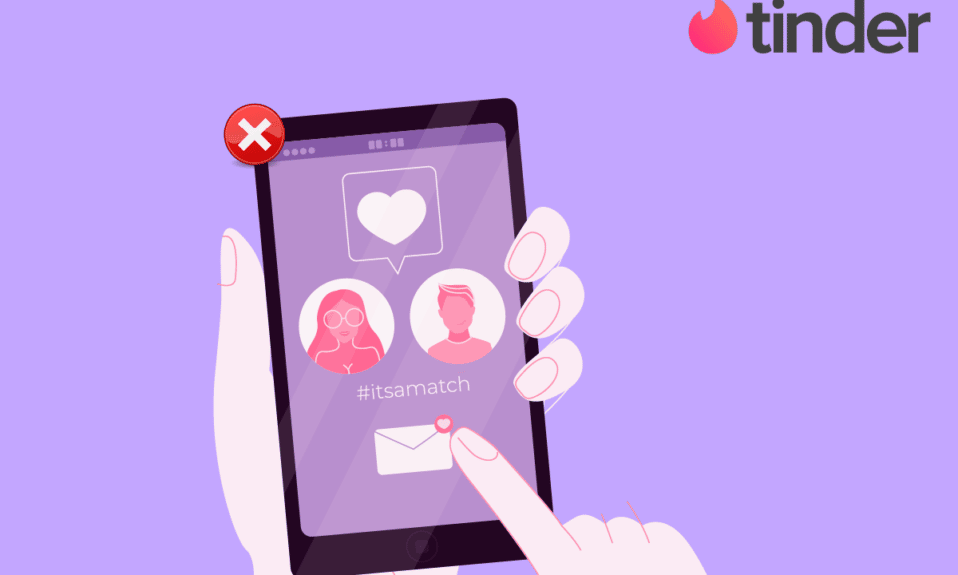
Tutti sono stati dipendenti da una cosa o dall'altra, di cui, gli appuntamenti online sono un pacchetto innegabile. A causa dell'aumento della popolarità e della fiducia guadagnata, l'app Tinder è stata efficace nel creare buoni abbinamenti tra persone di ogni tipo. Immagina una buona chat con il tuo abbinamento perfetto che non esiste nell'app Tinder. Le partite di Tinder che non hanno mostrato problemi sono state segnalate da vari utenti online e il problema ha continuato a smuovere i cuori. Molti forum sono stati bombardati dalla domanda sul perché tutte le mie partite di Tinder sono scomparse. Se sei una delle persone che affronta problemi simili, puoi utilizzare questo articolo per trovare la causa principale del problema di scomparsa del messaggio di Tinder. Avendo un'idea precisa dei motivi, puoi conoscere il metodo per risolvere il problema della scomparsa delle partite di Tinder.
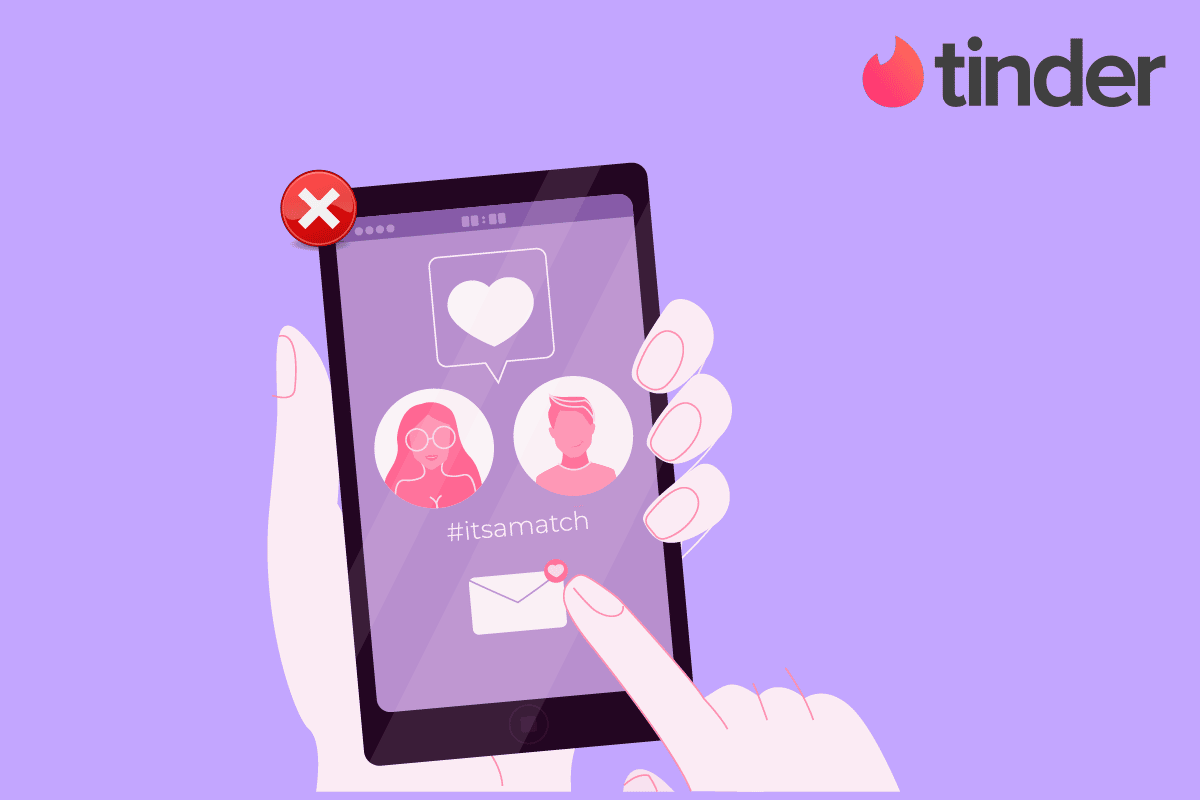
Contenuti
- Come risolvere le partite di Tinder scomparse su Android
- Metodo 1: metodi di base per la risoluzione dei problemi
- Metodo 2: risoluzione dei problemi di connettività Internet
- Metodo 3: risolvi i problemi dell'app Tinder
- Metodo 4: iscriviti all'abbonamento Tinder Gold
- Metodo 5: modifica le impostazioni delle app
- Metodo 6: aggiorna l'app Tinder
- Metodo 7: risolvi i problemi dell'account Tinder
- Metodo 8: reinstalla l'app Tinder
- Metodo 9: usa app di appuntamenti alternative
- Metodo 10: contatta il team di supporto di Tinder
- Suggerimento professionale: come evitare che le partite di Tinder scompaiano problema
Come risolvere le partite di Tinder scomparse su Android
I probabili motivi per cui le corrispondenze potrebbero essere scomparse sull'app Tinder sono elencati in questa sezione.
- La partita si è disconnessa : la partita ha terminato la relazione o deve aver eliminato l'account. In alcuni casi, la partita potrebbe essere vietata dall'app Tinder, se non si è impegnata nei termini.
- Problema nell'elenco delle corrispondenze: la tua lista delle corrispondenze potrebbe essere orientata in modo errato e potresti non trovare la corrispondenza nell'elenco. In altri casi, la barra di ricerca avrebbe dovuto essere lasciata aperta o non pulita; rendendo questo un ostacolo alla ricerca delle corrispondenze. Altrimenti, l'elenco delle corrispondenze dovrebbe aver superato l'elenco massimo consentito da te e dalla tua corrispondenza.
- Non abbinato accidentalmente : in alcuni casi, tu o la tua partita potreste essere passati accidentalmente a sinistra e, quindi, annullare la partita.
- Messaggi eliminati : i messaggi nella tua conversazione potrebbero essere eliminati da te o dalla tua corrispondenza e potresti avere difficoltà a parlare con la tua corrispondenza.
- Bug nell'app Tinder : in alcuni casi, i bug nell'app Tinder potrebbero essere una delle principali cause del problema e non è possibile risolvere il problema scomparso delle partite di Tinder. I motivi comuni includono il temuto errore di Tinder 5000 o un aggiornamento della versione corrotto. In altri casi, il bug potrebbe essere non identificato e quindi irrisolto.
- Abbonamento : l'abbonamento mensile e altre offerte fornite dall'app Tinder non avrebbero dovuto essere reclamate e potresti dover affrontare questo problema.
- La partita è un bot : la partita potrebbe non essere una persona reale ma un bot e avrebbe dovuto essere bandita dall'app Tinder.
- Problemi con il server: l'app Tinder avrebbe dovuto affrontare un'interruzione del server ed essere in manutenzione.
Nota: poiché gli smartphone non hanno la stessa opzione di impostazione e variano da produttore a produttore, assicurati quindi le impostazioni corrette prima di modificarle. Per spiegare le istruzioni nell'articolo, viene considerato un telefono Samsung Galaxy A21s . Le impostazioni e il display potrebbero differire sul telefono in base al produttore.
Metodo 1: metodi di base per la risoluzione dei problemi
I metodi di risoluzione dei problemi di base elencati in questa sezione aiuterebbero a risolvere i problemi che causano la scomparsa del messaggio di Tinder con le partite di Tinder.
1A. Riavvia l'app dopo un po' di tempo
Se l'app è bloccata sulla stessa pagina per molto tempo, potrebbe essere dovuto a problemi momentanei o problemi software. Per correggere le partite di Tinder che non presentano problemi, puoi provare a controllare le partite dopo un po' di tempo.
1B. Chiudi le app in background
Le app in background possono essere una risposta alla domanda sul perché tutte le mie partite di Tinder sono scomparse. Se molte app sono aperte sul telefono, potresti riscontrare il problema a causa della loro interferenza. Puoi provare a chiudere le app in background per risolvere il problema della scomparsa delle partite di Tinder.
1. Toccare l'icona della visualizzazione attività nell'angolo in basso a sinistra del telefono e toccare l'opzione Chiudi tutto per chiudere le app in background.
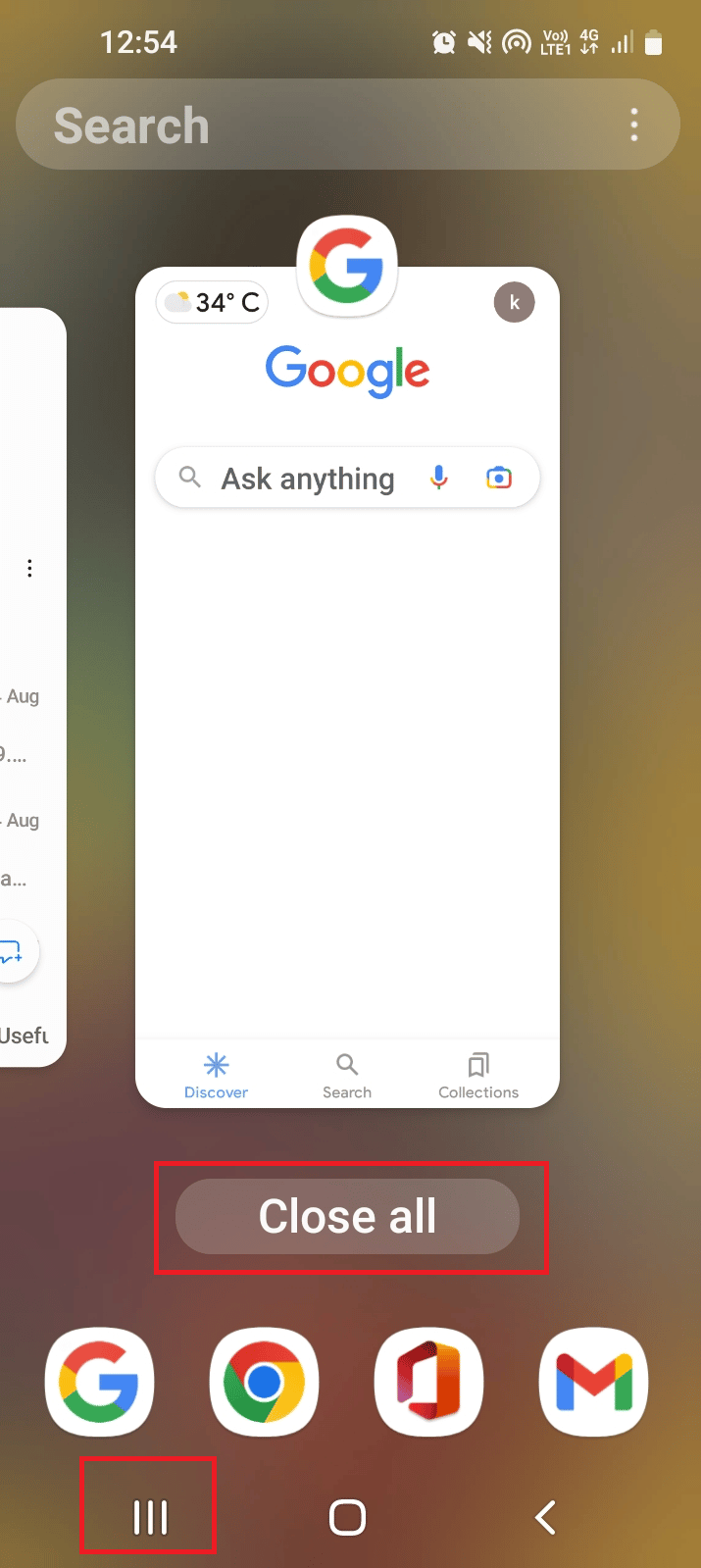
1C. Controlla lo stato del server Tinder
Se Tinder è inattivo a causa di manutenzione o se si verifica un'interruzione del server a causa di un numero eccessivo di utenti, potrebbe verificarsi un problema con la scomparsa del messaggio di Tinder. Puoi controllare lo stato del server Tinder utilizzando qualsiasi servizio.
1. Premere il tasto Windows , cercare l'app Google Chrome e premere il tasto Invio per avviare l'app.
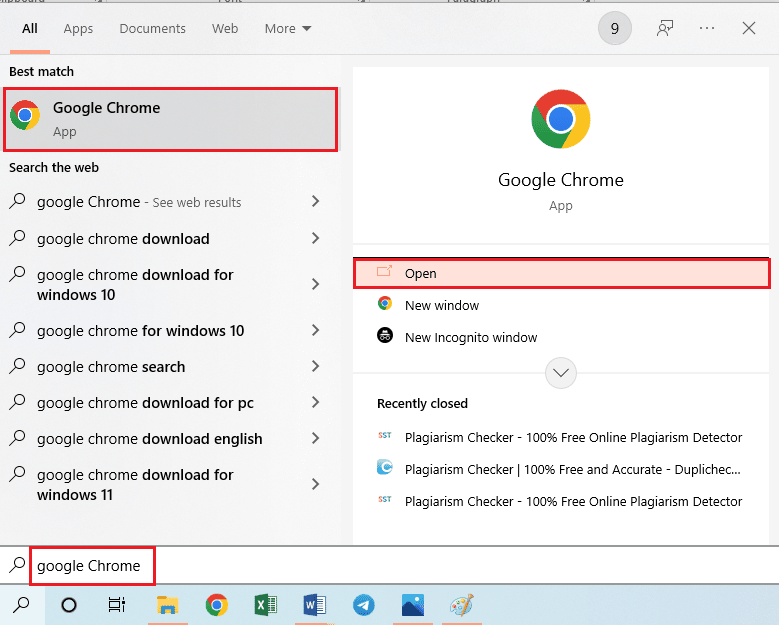
2. Apri il sito Web sullo stato del server Tinder e controlla se il server funziona nella pagina dei risultati.
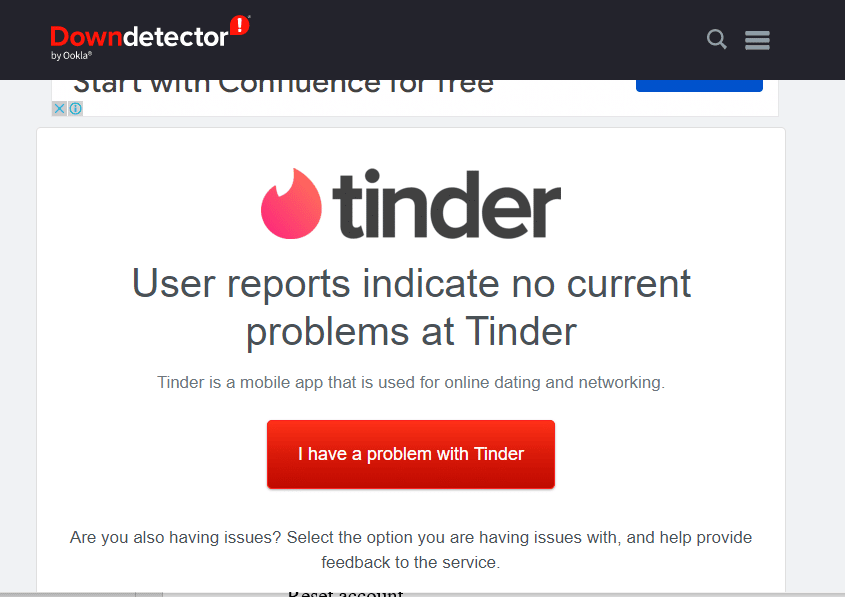
1D. Riavvia il telefono
Per risolvere il problema e cancellare i problemi da altre app sul telefono, puoi provare a riavviare il telefono.
1. Premere il pulsante di accensione a lato e toccare l'icona Riavvia .
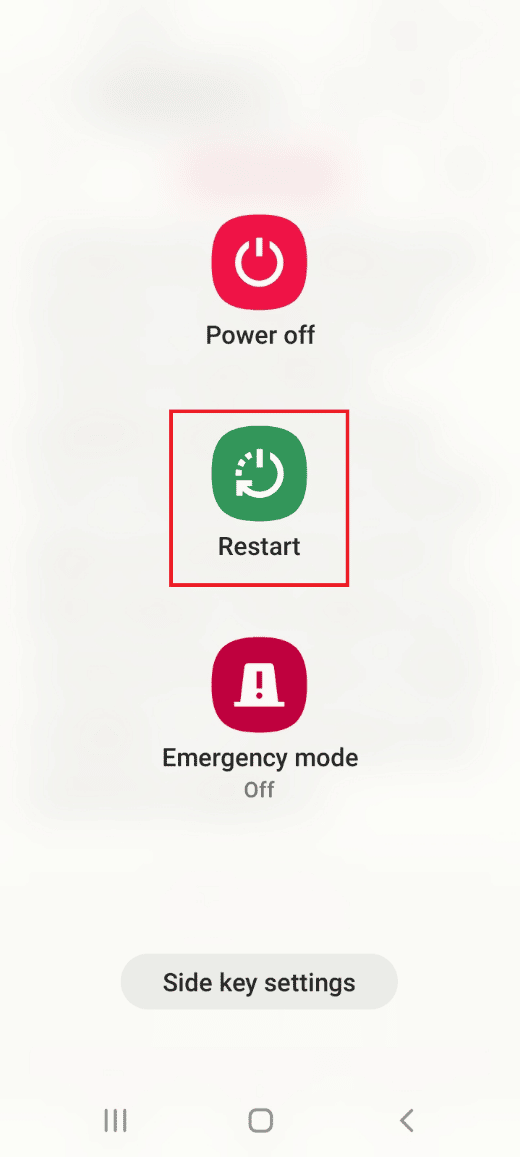
2. Toccare nuovamente l'icona Riavvia nella pagina di conferma per riavviare il telefono.
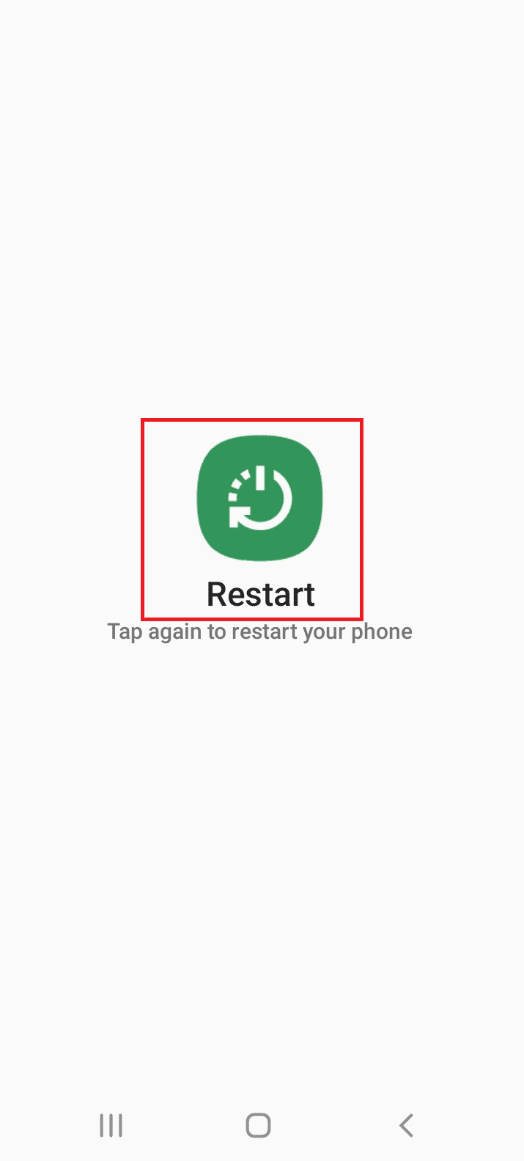
Leggi anche: Come cancellare la cache sul telefono Android (e perché è importante)
1E. Usa la versione web
Se l'utilizzo dell'app Tinder causa il problema, puoi provare a utilizzare la versione web della piattaforma Tinder.
1. Avvia l'app Google Chrome come indicato in precedenza.
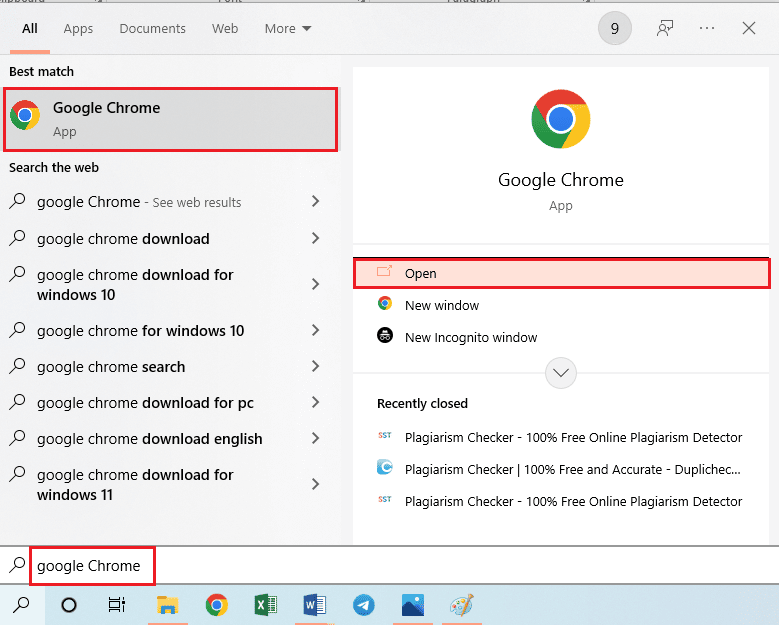
2. Apri il sito ufficiale della piattaforma Tinder e clicca sul pulsante Accedi in alto.
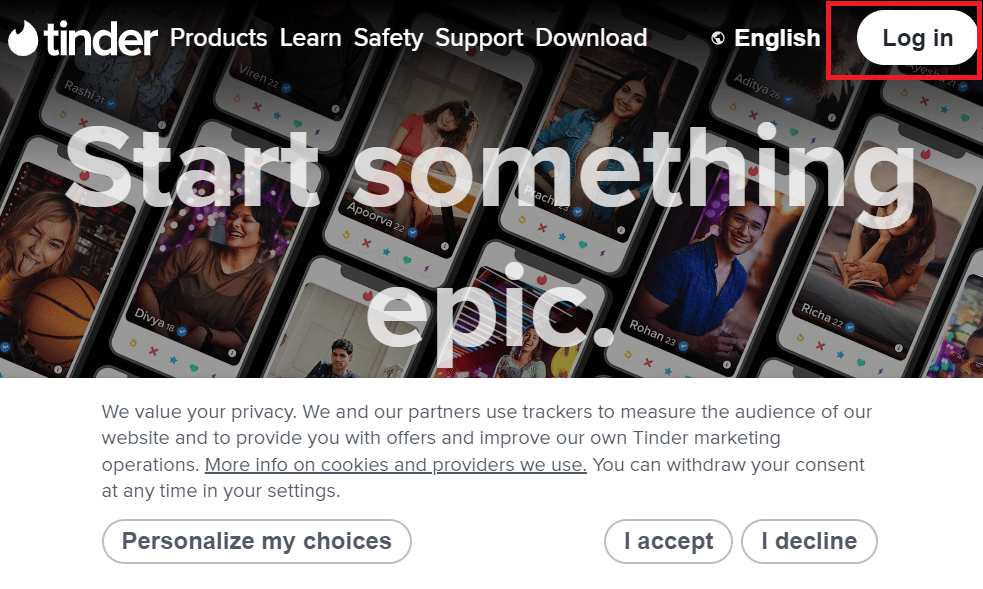
3. Seleziona il metodo di accesso e fornisci le credenziali per accedere al tuo account Tinder.
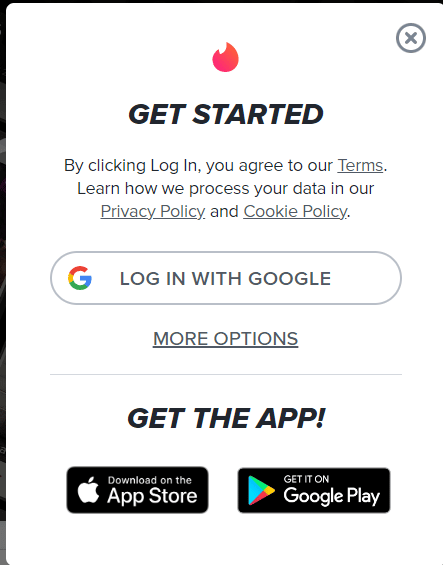
1F. Disabilita il servizio VPN
L'utilizzo di un servizio VPN sul tuo dispositivo può ostacolare l'app o il sito Web di Tinder. Per risolvere il problema scomparso delle partite di Tinder; puoi provare a disabilitare il servizio VPN sul tuo PC utilizzando il link fornito qui.
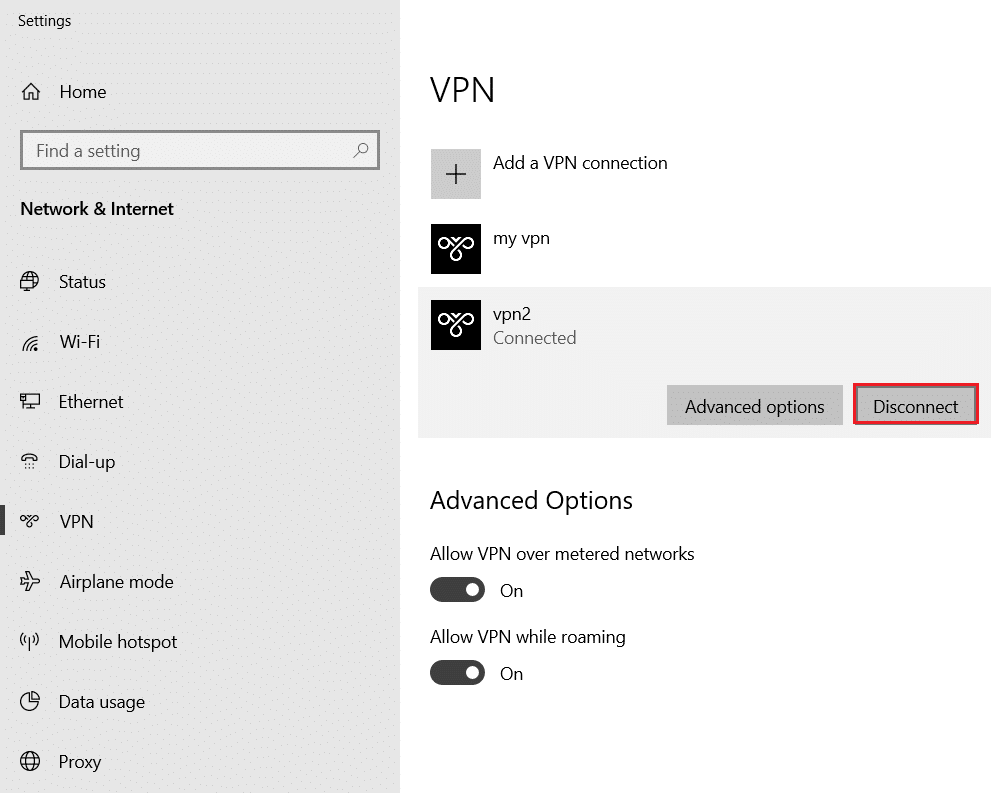
Metodo 2: risoluzione dei problemi di connettività Internet
Uno dei motivi principali del problema nell'app Tinder è la connessione Internet impropria e instabile. È possibile utilizzare i metodi indicati in questa sezione per risolvere i problemi relativi alla connessione Internet a cui è stato collegato il dispositivo. Leggi la nostra guida definitiva alla risoluzione dei problemi dello smartphone e segui il Metodo 3 per risolvere i problemi di connettività Internet.
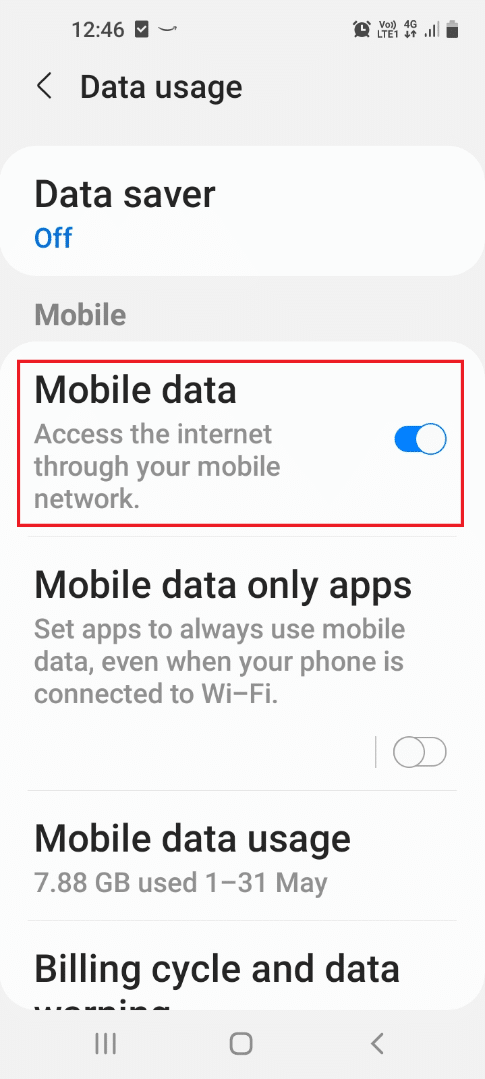
Leggi anche: Le 9 migliori VPN illimitate gratuite per Android
Metodo 3: risolvi i problemi dell'app Tinder
Le impostazioni nell'app Tinder potrebbero essere configurate in modo errato e potresti dover affrontare questo problema. Puoi provare a implementare i metodi forniti in questa sezione per risolvere e risolvere il problema scomparso delle partite di Tinder.
Passaggio I: trova nell'elenco delle corrispondenze
Il primo metodo consiste nel trovare manualmente la corrispondenza nell'elenco delle corrispondenze. Per fare ciò, cancella i termini di ricerca nella barra di ricerca e trova la corrispondenza manualmente.
1. Tira lo schermo verso l'alto e tocca l'app Tinder .
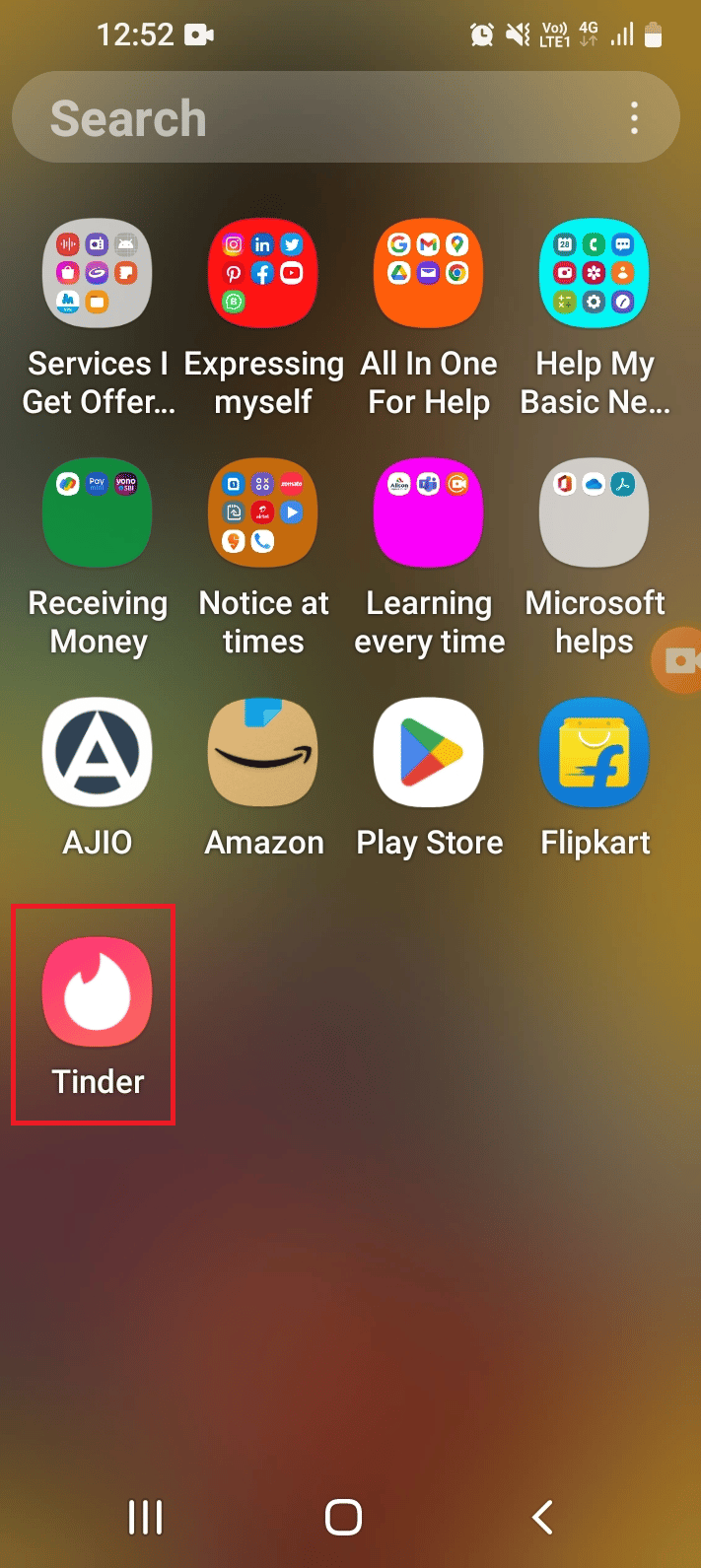
2. Passare alla scheda Corrispondenze , cancellare le ricerche nella barra di ricerca e scorrere la pagina per trovare la corrispondenza particolare.
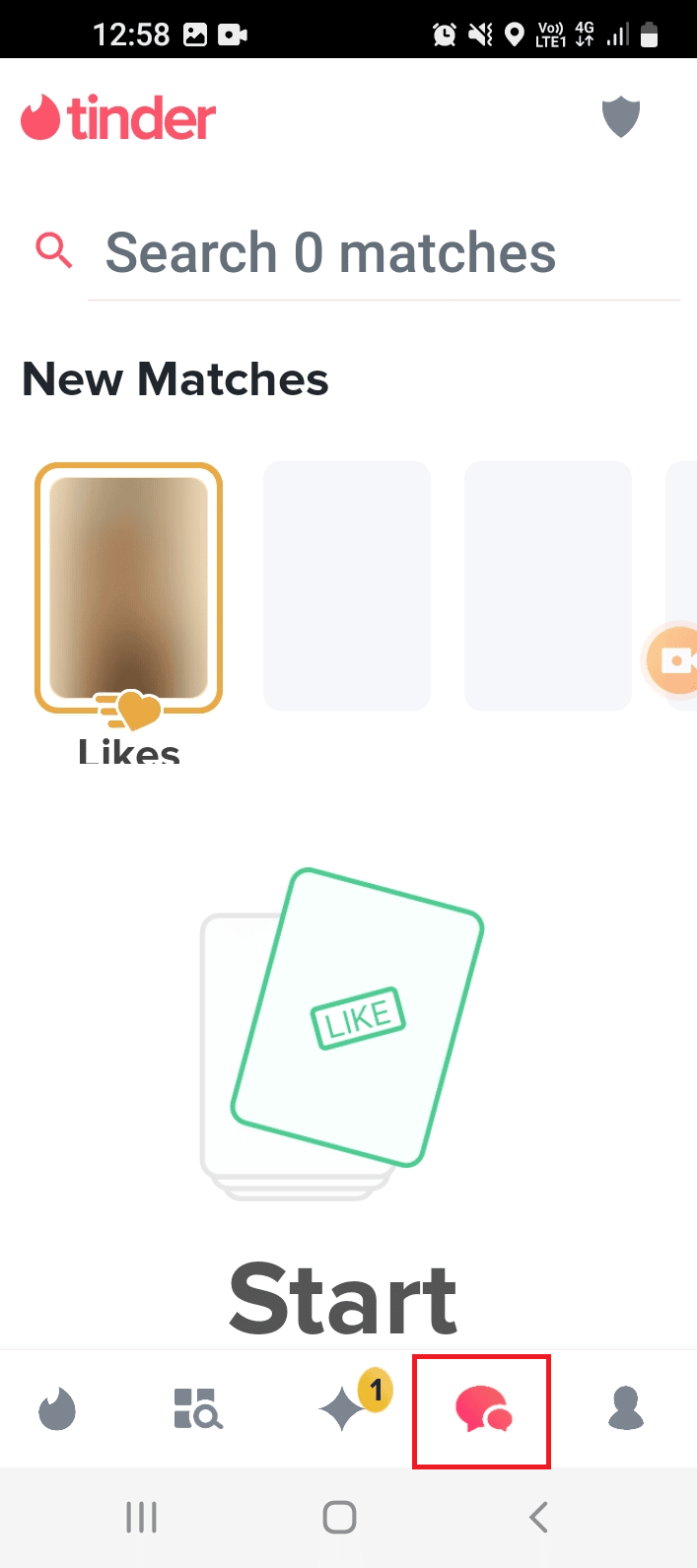
Passaggio II: aggiornare l'elenco delle corrispondenze
Un'altra opzione per correggere le partite di Tinder che non presentano problemi e problemi con l'app Tinder è aggiornare l'elenco delle partite.
1. Apri l'app Tinder seguendo le istruzioni fornite in precedenza.
2. Passa alla scheda Partite e apri lo schermo per aggiornare l'elenco delle partite.
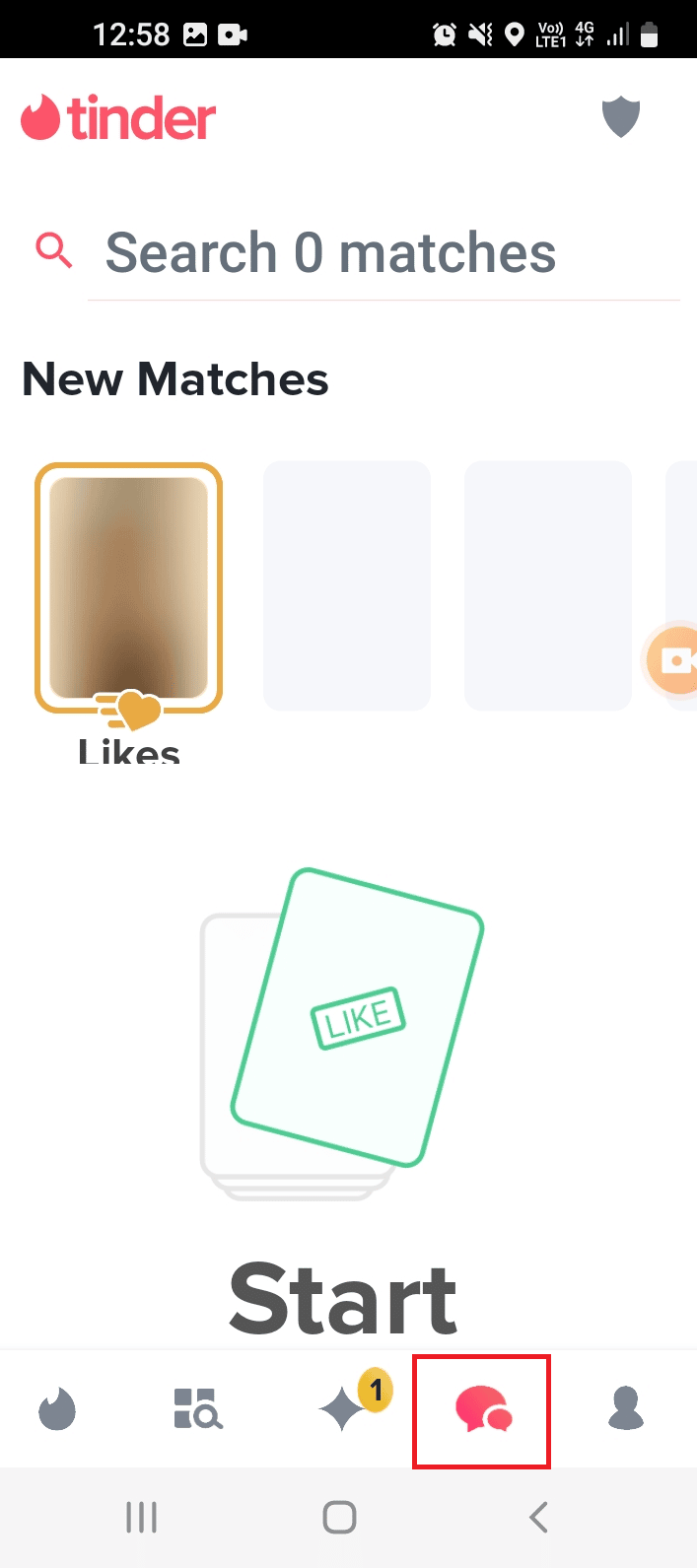
Passaggio III: riavvia l'app Tinder
Glitch e problemi software sono le risposte alla domanda sul perché tutte le mie partite di Tinder sono scomparse. Se l'app Tinder è bloccata a causa di un problema momentaneo, puoi provare a riavviare l'app per risolvere il problema.
1. Utilizzare le istruzioni fornite in precedenza per chiudere le app in background .
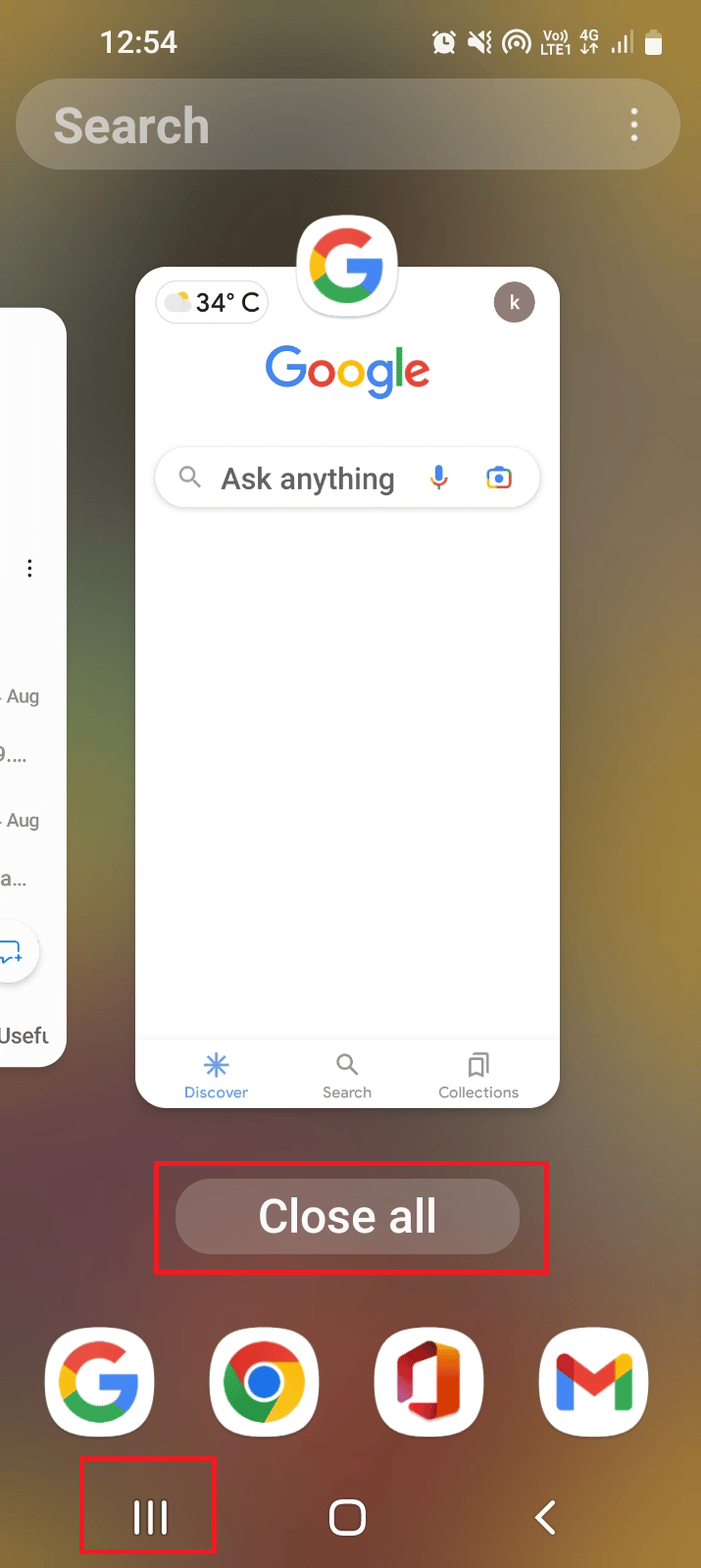
2. Avvia l'app Tinder .
Passaggio IV: accedi nuovamente all'app Tinder
Se hai effettuato l'accesso al tuo account Tinder su vari dispositivi, il problema con l'account potrebbe causare il problema. Puoi provare a riaccedere al tuo account per risolvere il problema della scomparsa delle partite di Tinder.
1. Apri l'app Tinder dal menu dell'app.
2. Passare alla scheda Profilo e toccare l'icona IMPOSTAZIONI .
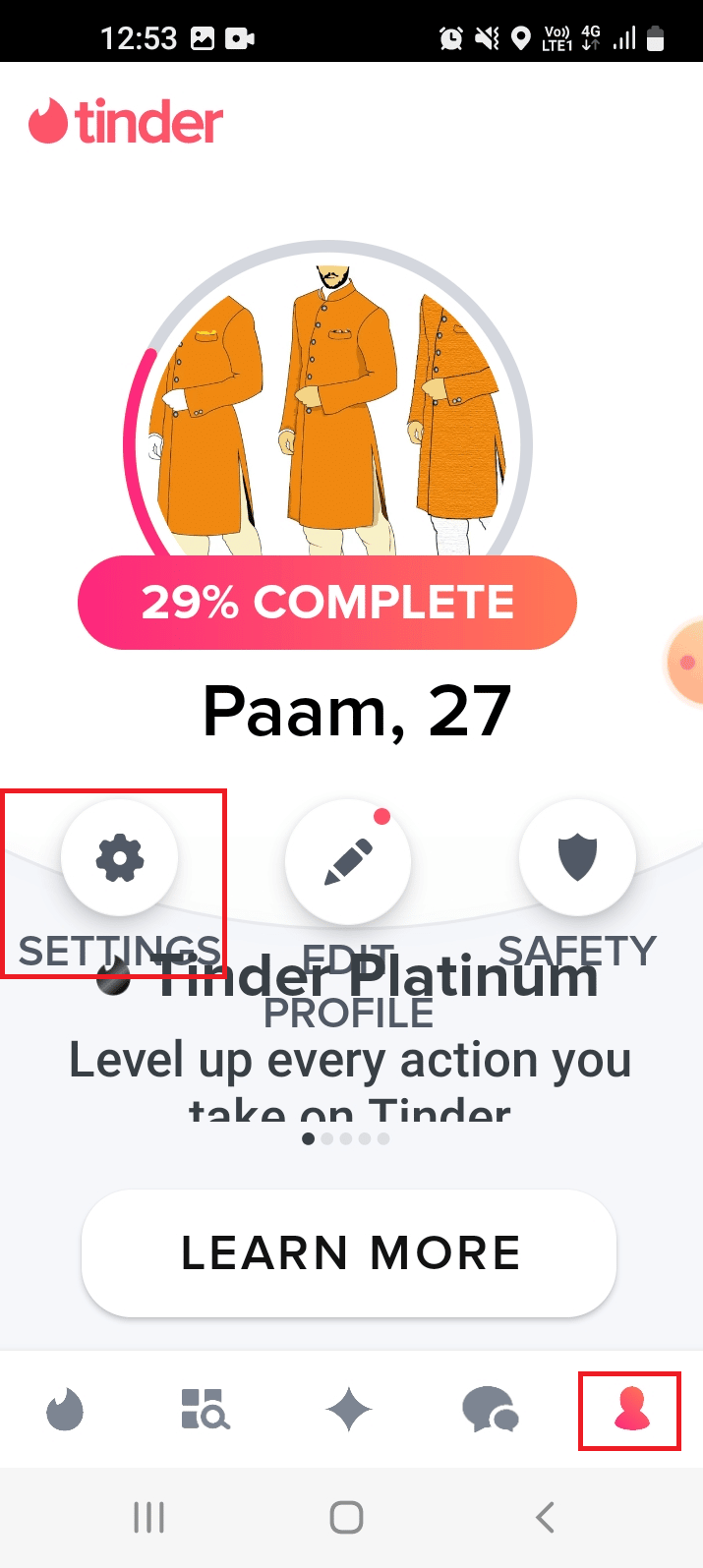
3. Scorri verso il basso e tocca l'opzione Logout .
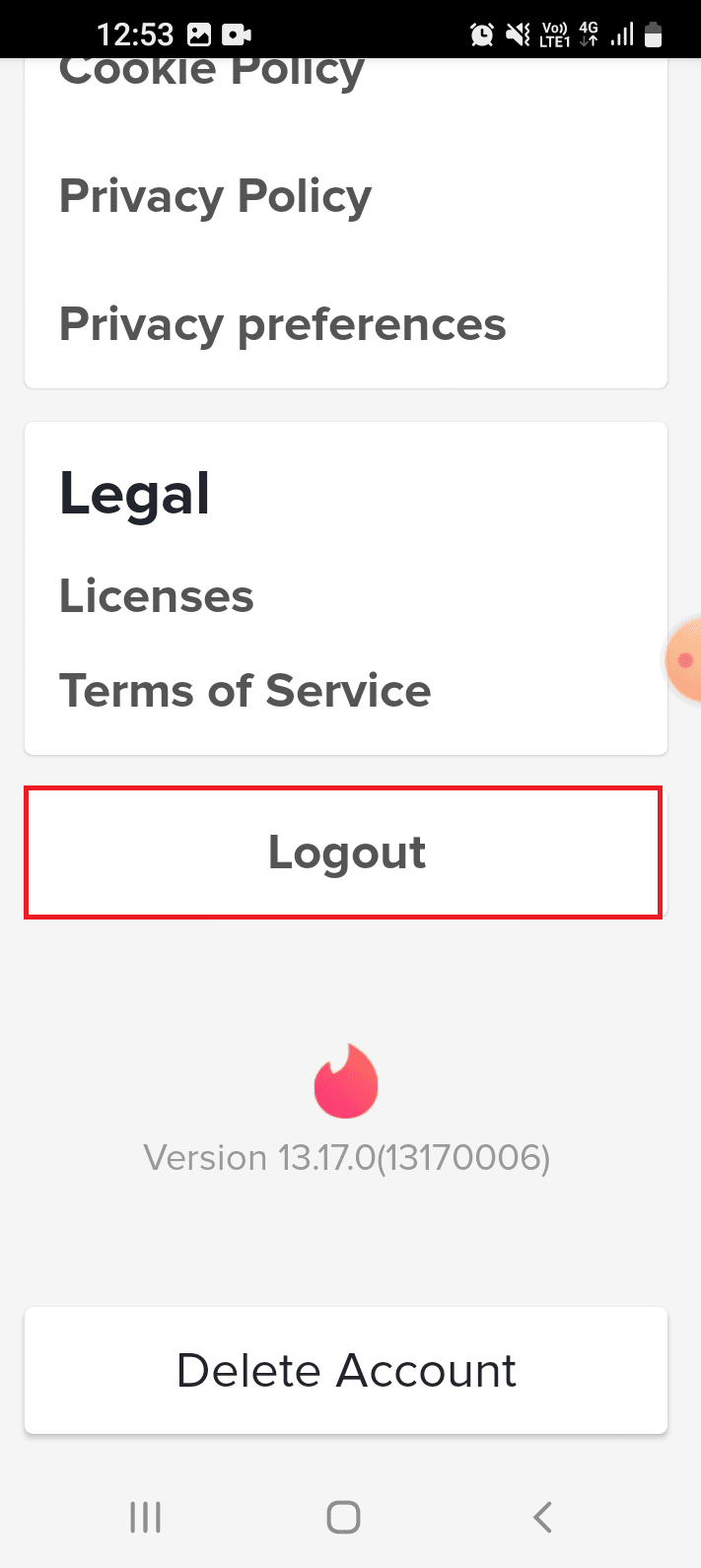
4. Tocca l'opzione DIMENTICAMI SU QUESTO DISPOSITIVO .
Nota: questa opzione aiuterebbe a eliminare tutti i problemi che potrebbero causare la scomparsa del messaggio di Tinder nell'account utente di Tinder.
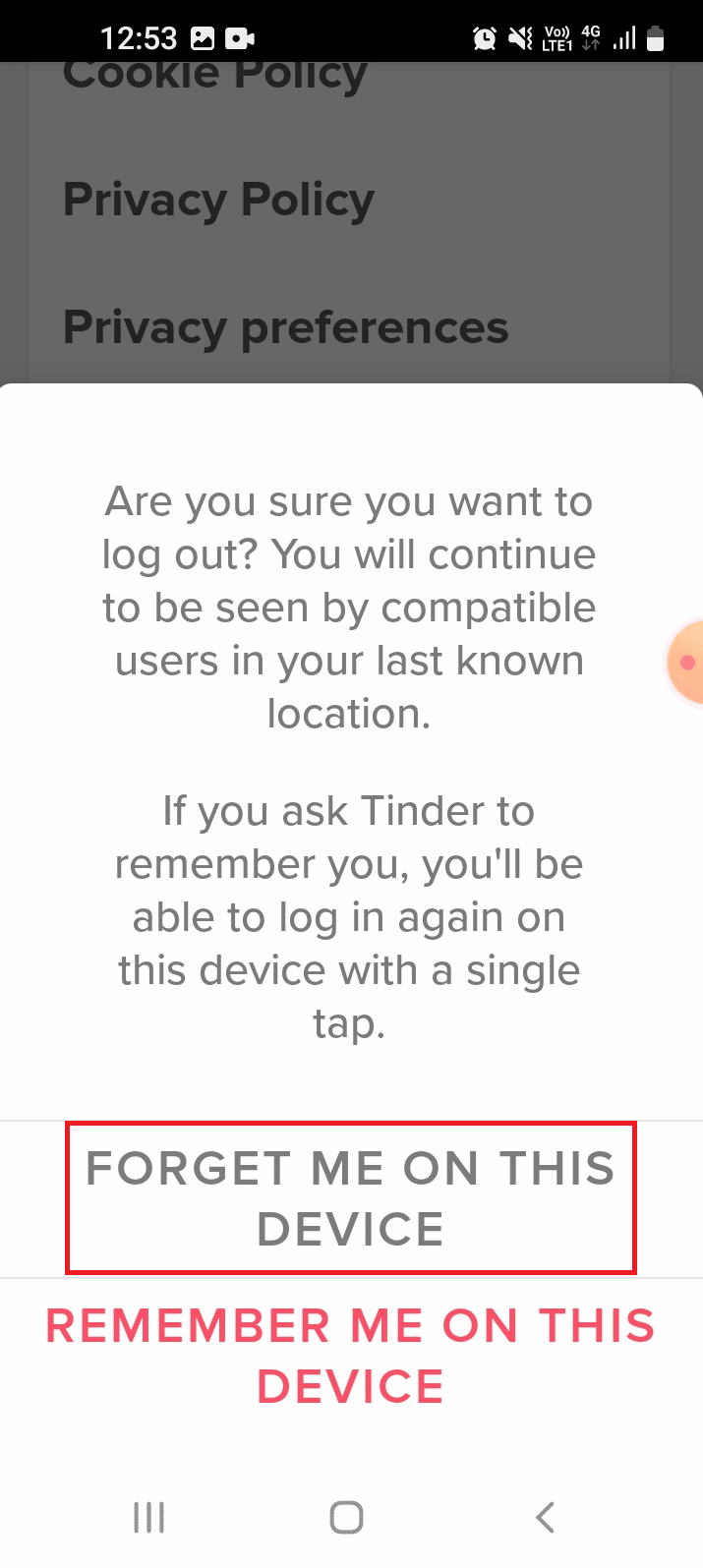
5. Infine, riavvia l' app Tinder seguendo le istruzioni fornite in precedenza.
6. Seleziona il metodo di accesso e accedi al tuo account utilizzando le credenziali dell'utente.
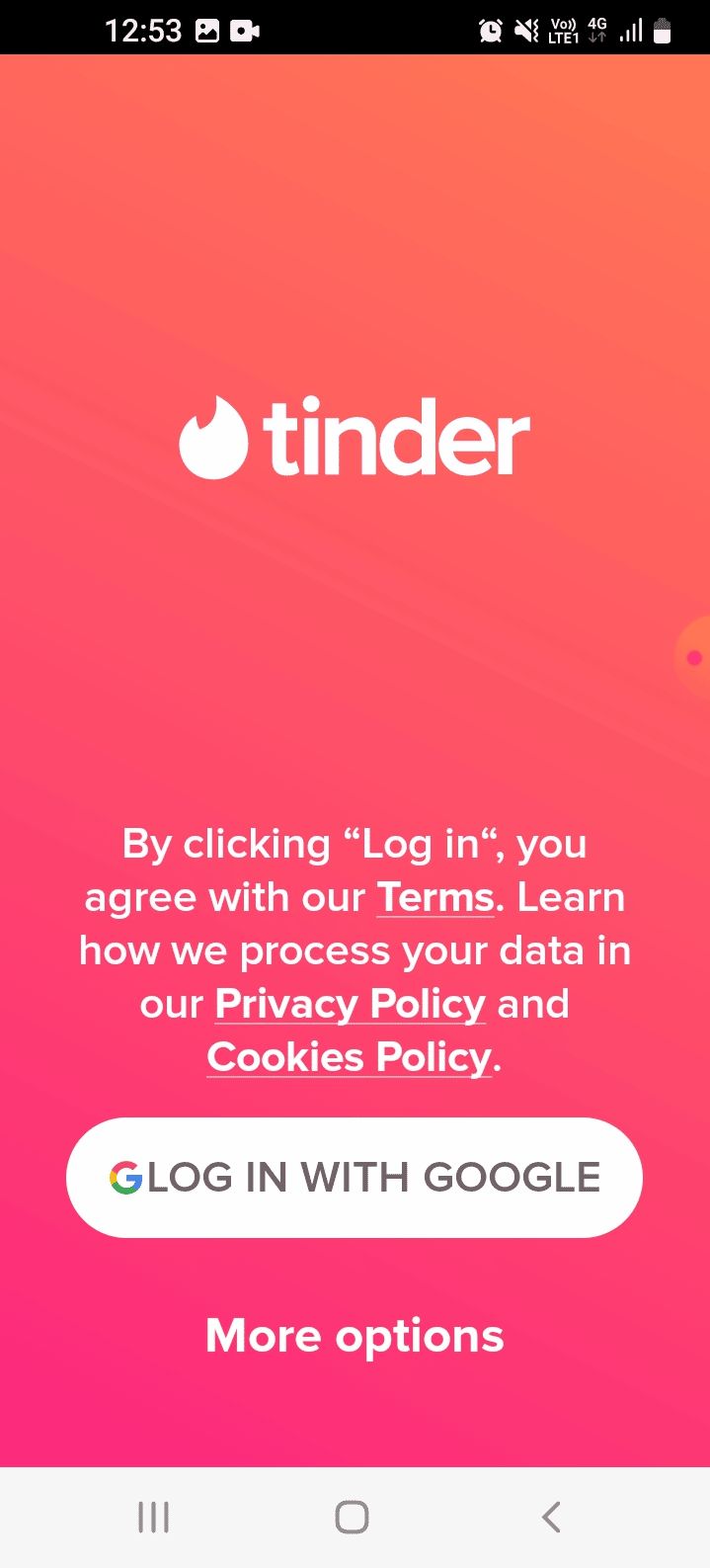
Leggi anche: Come cambiare il tuo nome o sesso su Tinder?
Metodo 4: iscriviti all'abbonamento Tinder Gold
Un abbonamento regolare a Tinder non offre agli utenti il vantaggio di nascondere il proprio profilo o accedere ai profili corrispondenti. L'utilizzo di un abbonamento a Tinder Gold può aiutare a recuperare le partite scomparse in gioco. In alternativa, puoi iscriverti al piano di abbonamento Premium.
1. Segui le istruzioni fornite in precedenza per aprire l'app Tinder .
2. Passare alla scheda Profilo e toccare l'opzione IMPOSTAZIONI .
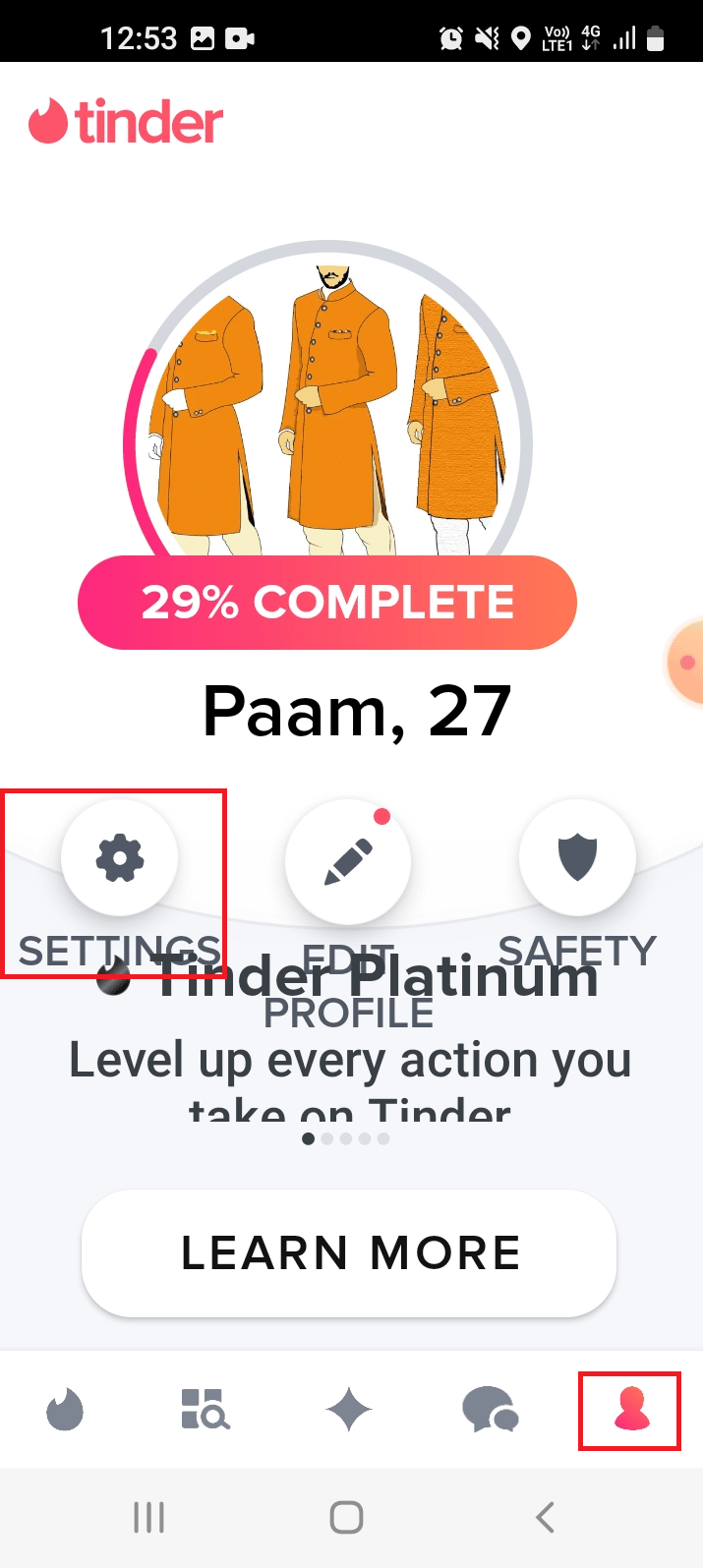
3. Tocca l'opzione Tinder GOLD per iscriverti al pacchetto.
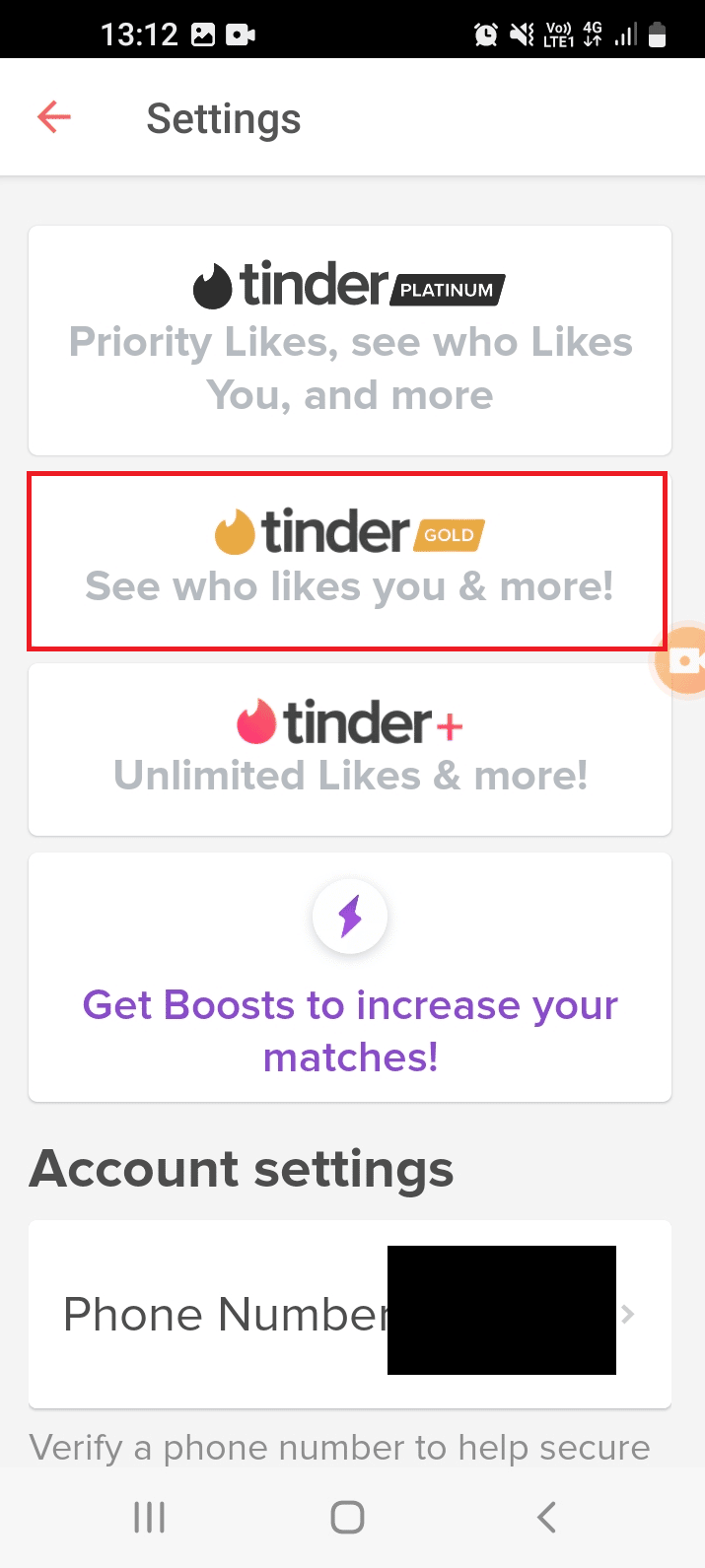
4. Seleziona il piano e tocca il pulsante Continua .
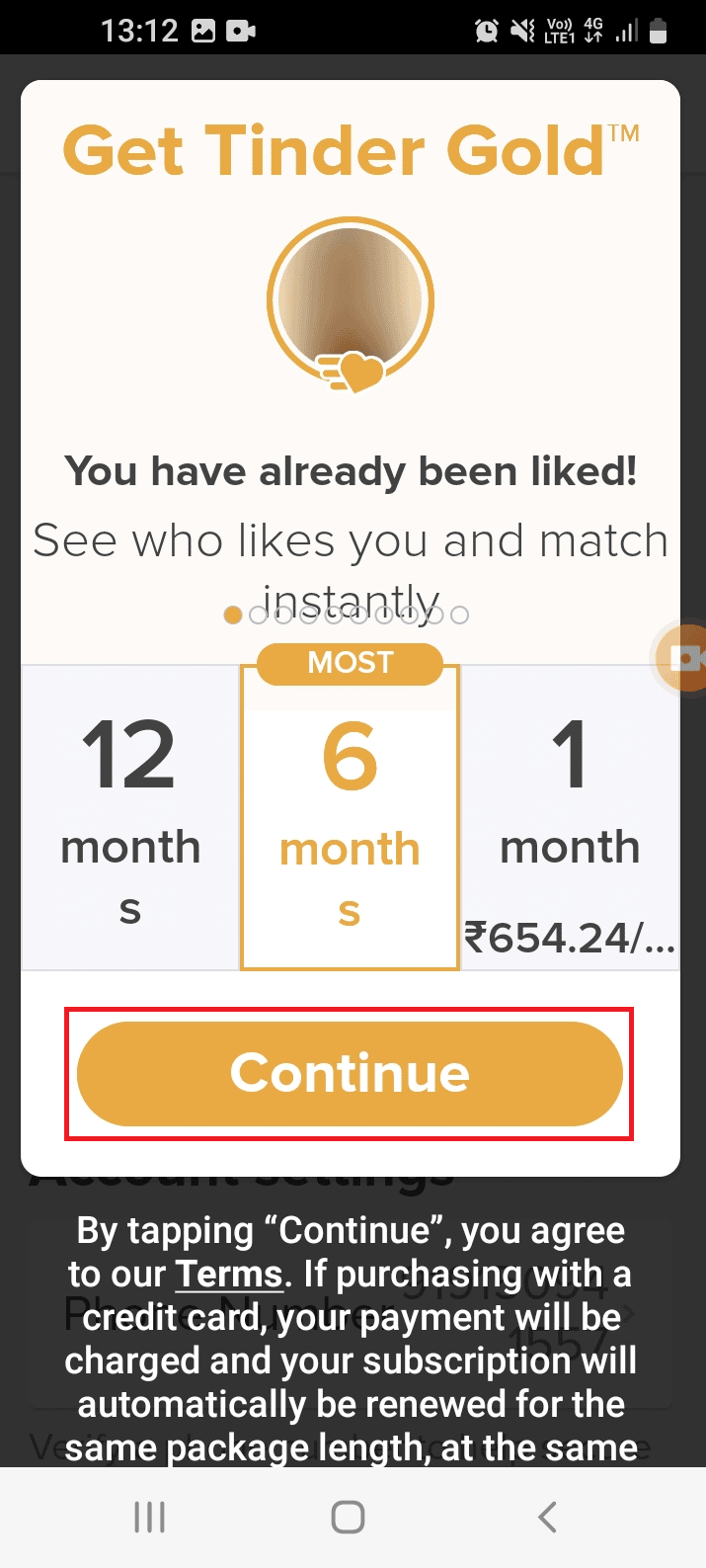
5. Inserisci i dettagli del pagamento e procedi all'acquisto dell'abbonamento.
Metodo 5: modifica le impostazioni delle app
Se il problema nell'app Tinder non viene risolto, puoi provare a modificare le impostazioni dell'app sul telefono per correggere le partite di Tinder scomparse.
Opzione I: forza l'arresto dell'app Tinder
La prima opzione è forzare l'arresto dell'app Tinder e quindi riavviarla. Ciò aiuterebbe a risolvere il problema e i problemi nell'app.
1. Apri l'app Impostazioni sul tuo smartphone.
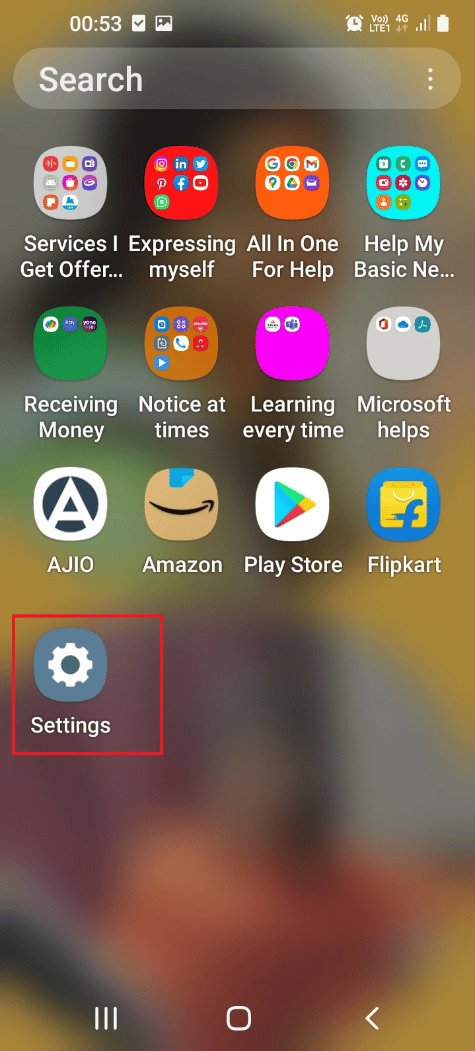

2. Toccare l'opzione App nell'elenco.
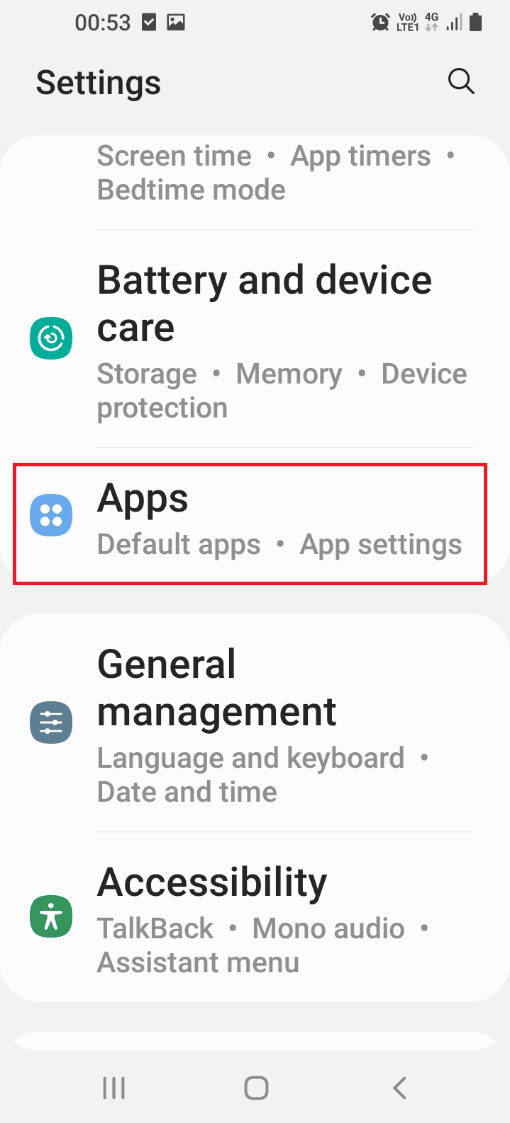
3. Tocca l'app Tinder .
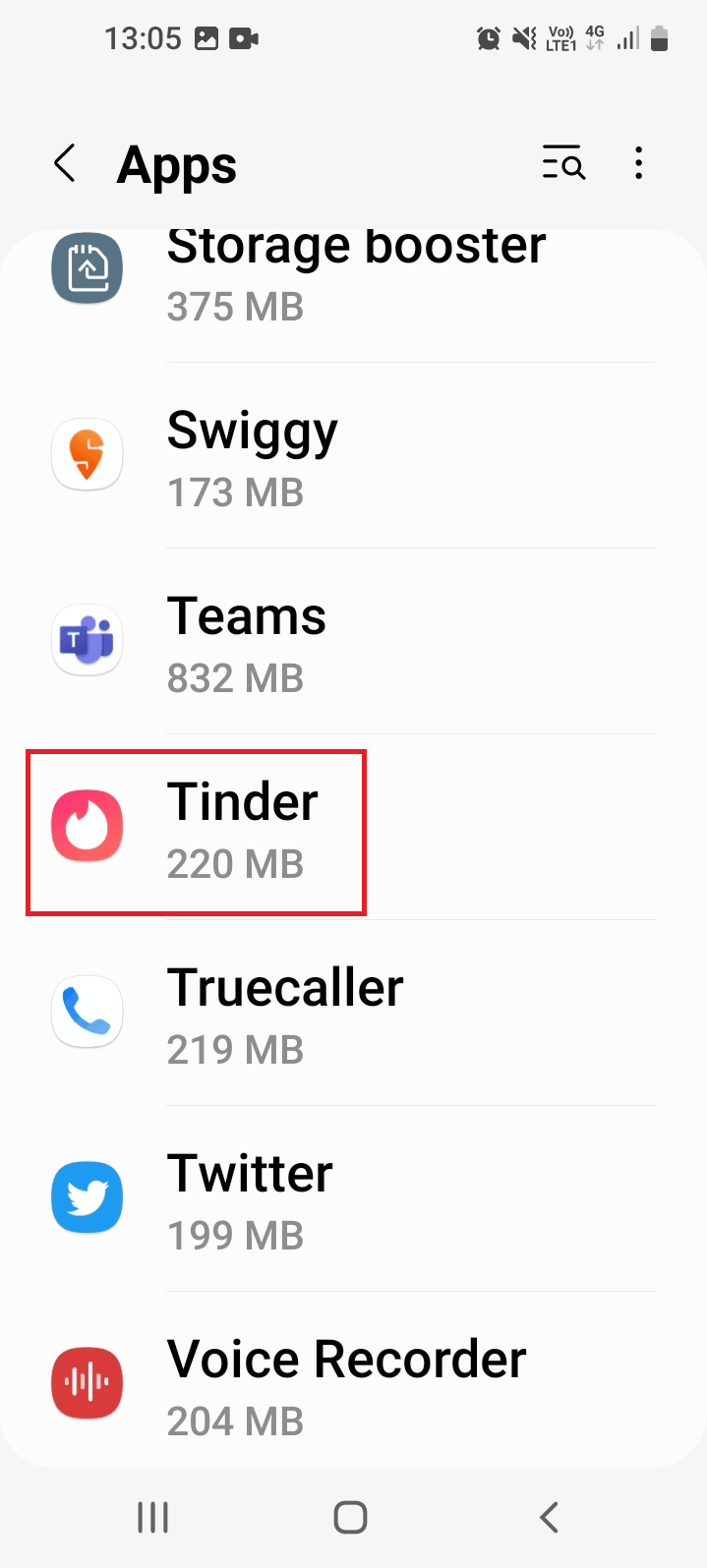
4. Toccare l'opzione Arresto forzato nell'angolo in basso a destra.
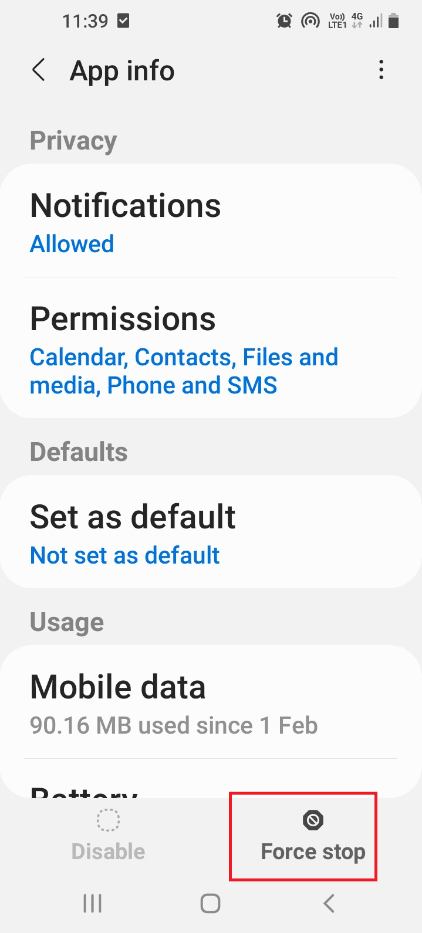
5. Toccare l'opzione OK nel messaggio di conferma per forzare l'arresto dell'app.
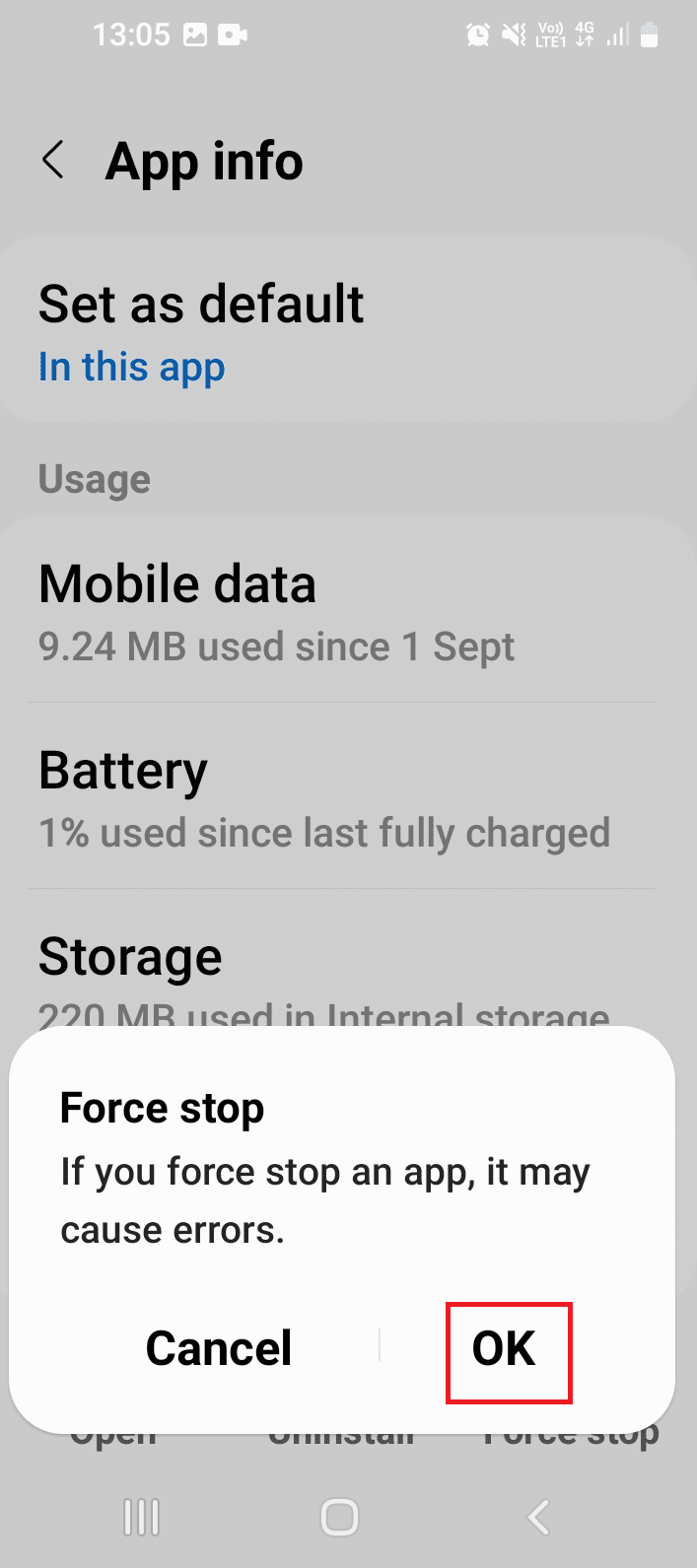
6. Apri l'app Tinder .
Questo risolverà il problema della scomparsa del messaggio di Tinder.
Opzione II: svuota la cache dell'app Tinder
Se l'app Tinder è caricata con file di cache, potresti dover affrontare le partite di Tinder che non presentano problemi ed essere turbato dalla domanda sul perché tutte le mie partite di Tinder sono scomparse. Puoi cancellare i file della cache per risolvere il conflitto causato da essi sull'app.
1. Avvia l'app Impostazioni .
2. Nell'elenco visualizzato, toccare la scheda App .

3. Apri la pagina dei dettagli dell'app Tinder .
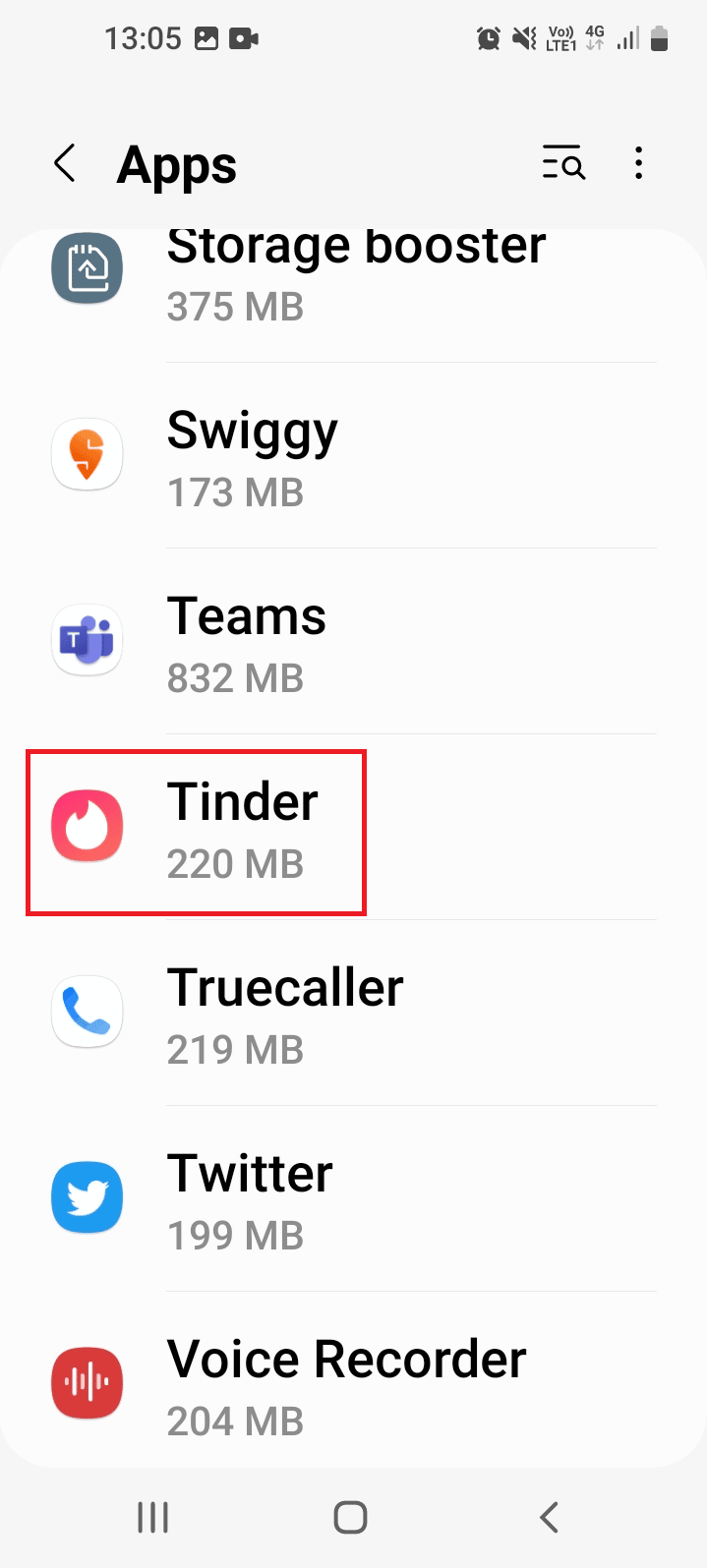
4. Nella sezione Utilizzo , toccare la scheda Archiviazione .
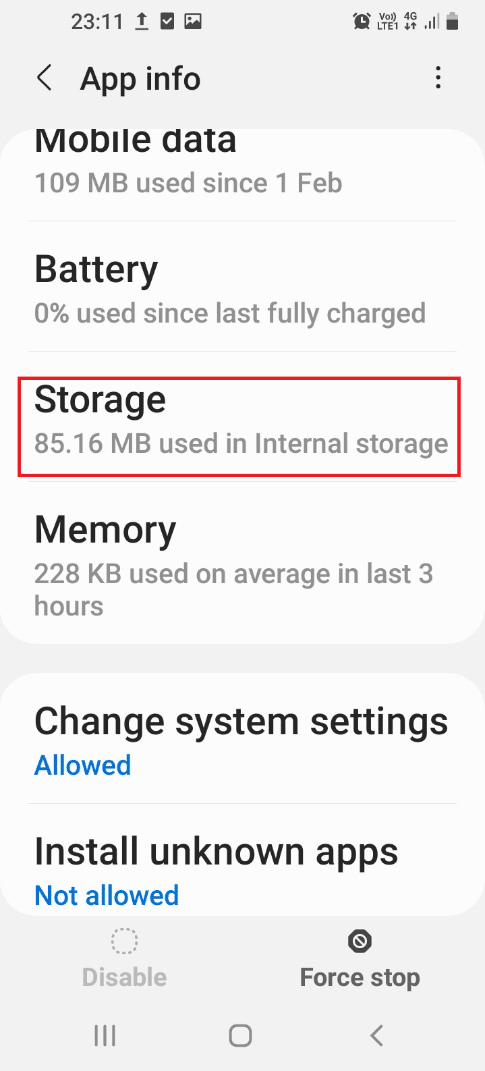
5. Toccare l'opzione Cancella cache nell'angolo in basso a destra per svuotare la cache dell'app.
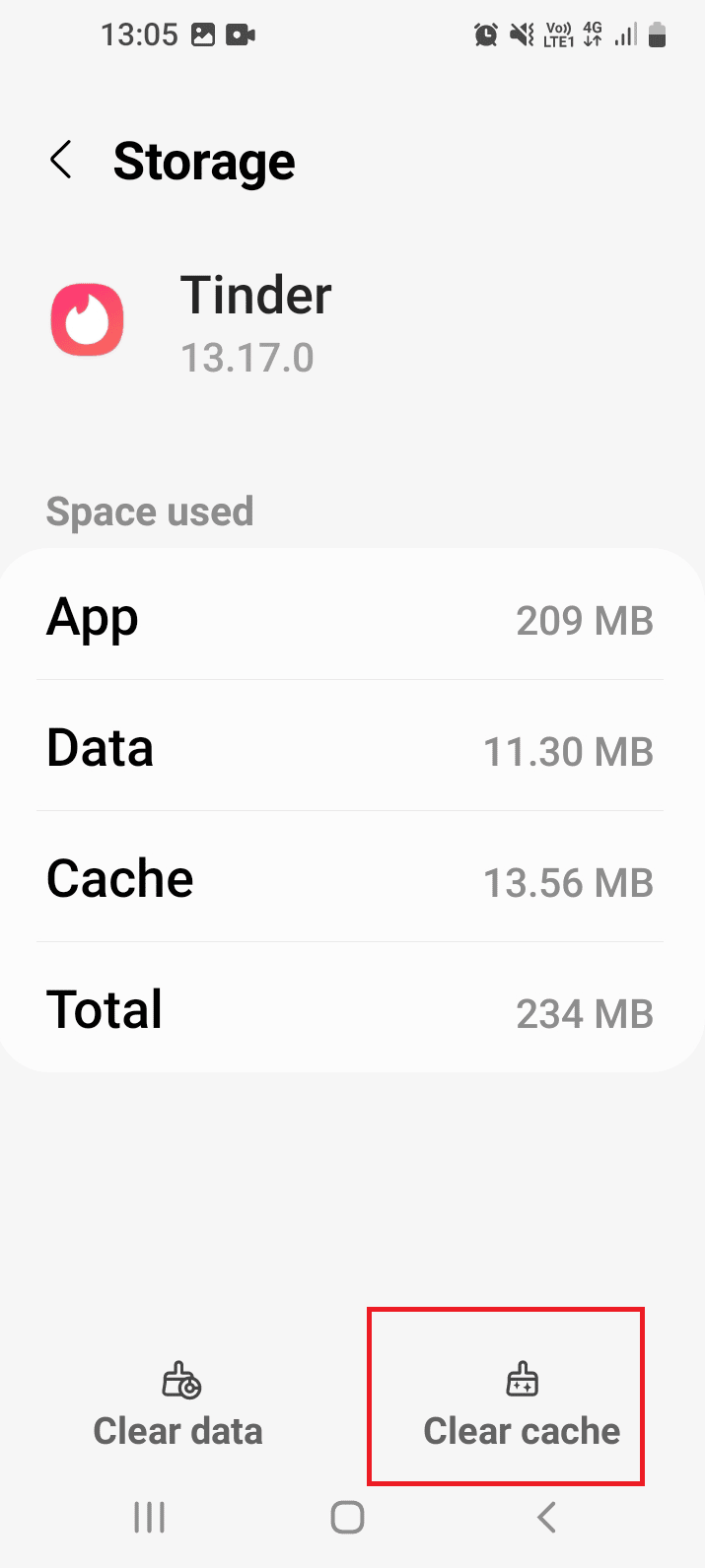
Leggi anche: Le 10 migliori app Android per chattare con estranei
Opzione III: attiva la posizione
Per assicurarti che le partite sull'app Tinder vengano visualizzate, devi abilitare la tua posizione. Per impostazione predefinita, l'app Tinder ti chiederà di attivare la posizione del tuo telefono. Tuttavia, in alcuni modelli, devi accenderlo manualmente per riparare le partite di Tinder scomparse.
1. Avvia l'app Impostazioni Android.
2. Toccare la scheda Posizione nella pagina principale.
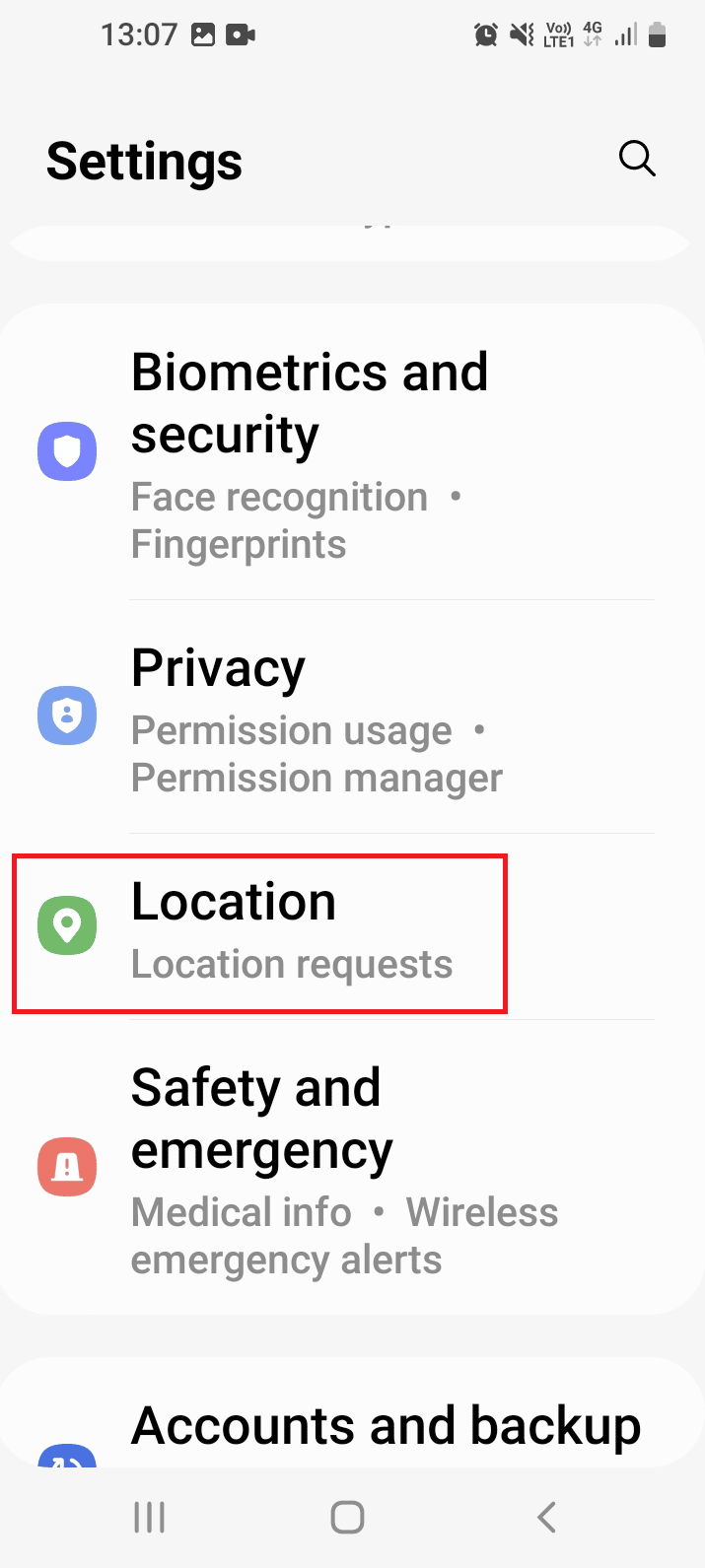
3. Attiva l'opzione Posizione e tocca l'app Tinder nella scheda Autorizzazioni app .
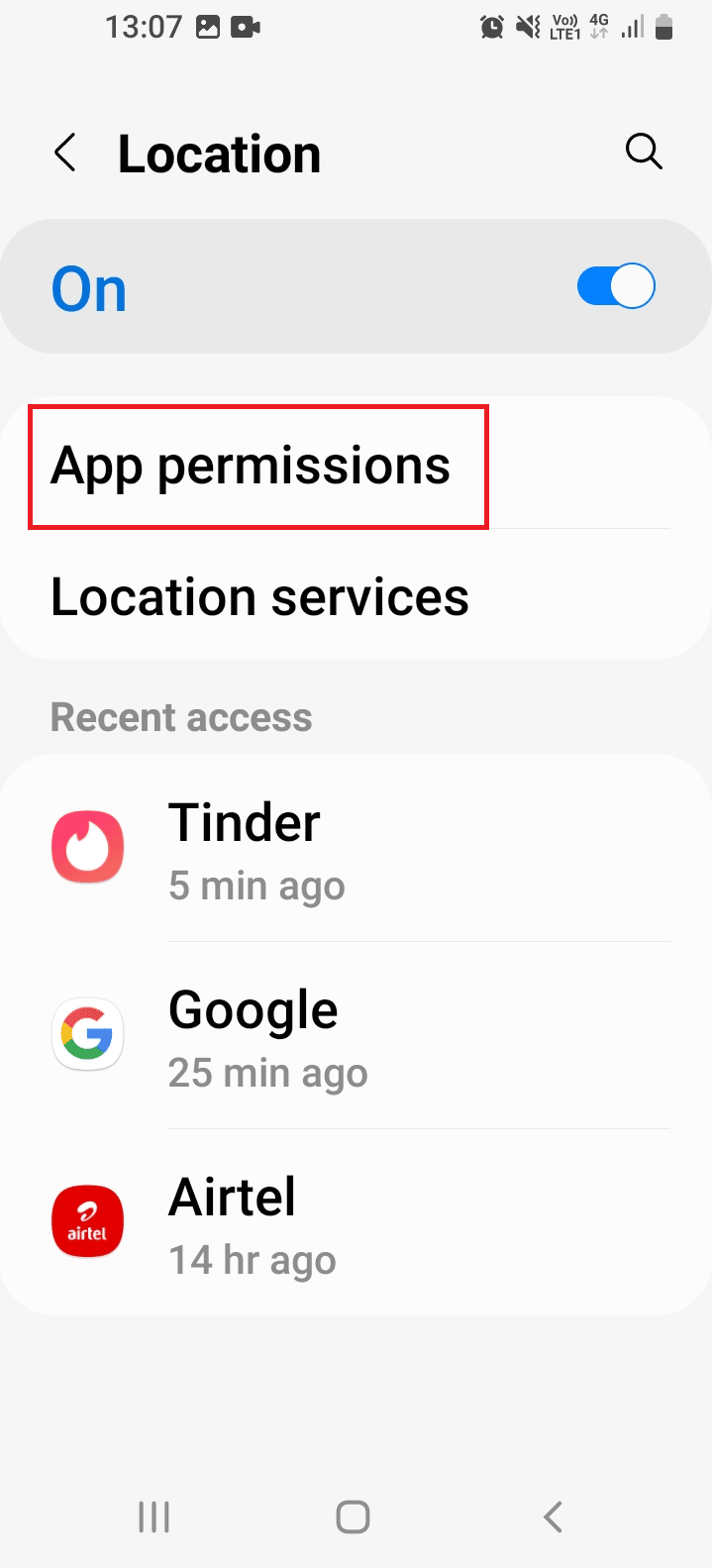
4. Tocca l'app Tinder nell'elenco.
5. Selezionare l'opzione Consenti solo durante l'utilizzo di questa app .
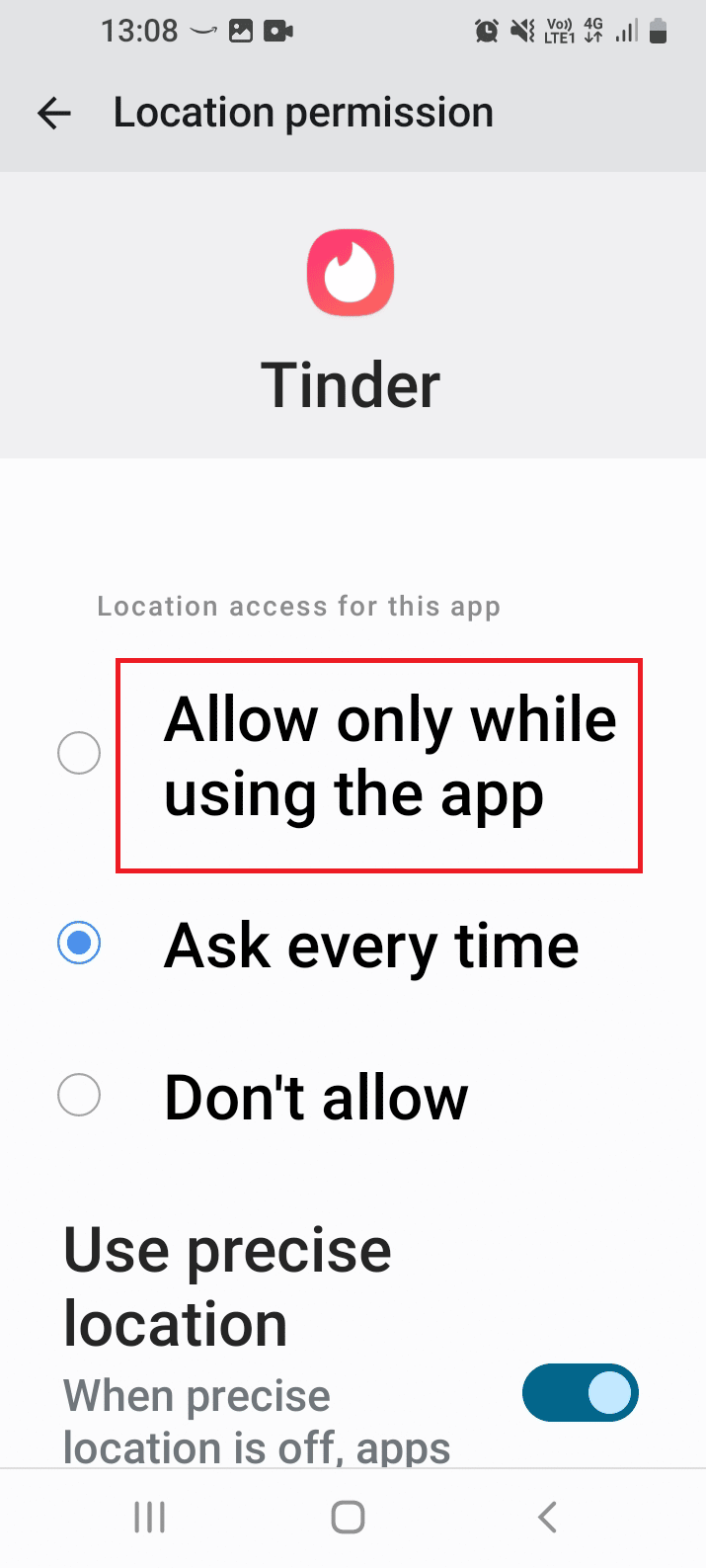
6. Chiudi tutte le app in background seguendo le istruzioni fornite in precedenza e avvia l'app Tinder .
Metodo 6: aggiorna l'app Tinder
L'utilizzo di una versione obsoleta dell'app Tinder può causare la scomparsa del messaggio di Tinder. Puoi provare ad aggiornare l'app utilizzando il Play Store per risolvere il problema.
1. Tirare la schermata iniziale verso l'alto e toccare l'app Play Store .
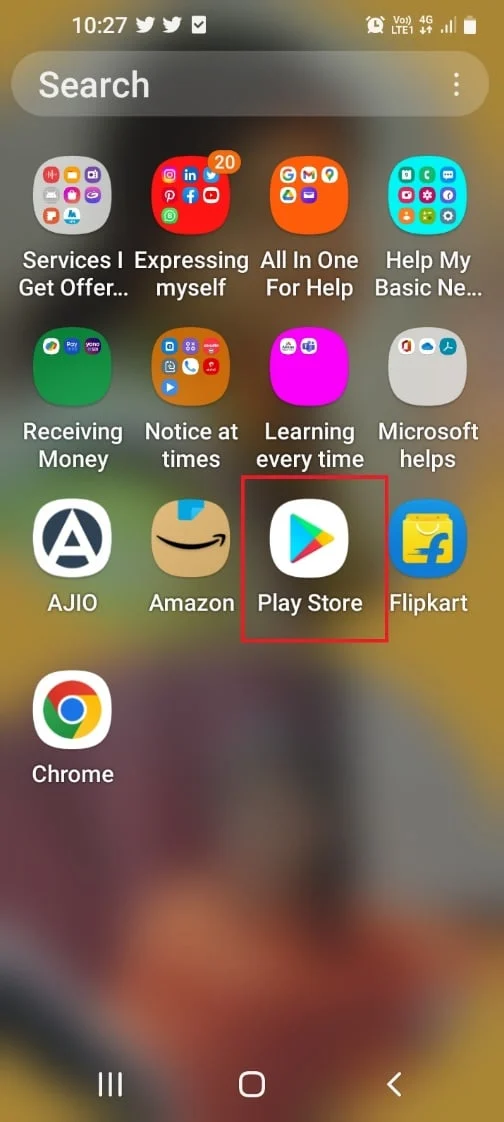
2. Nell'angolo in alto a destra, tocca l'icona Profilo .
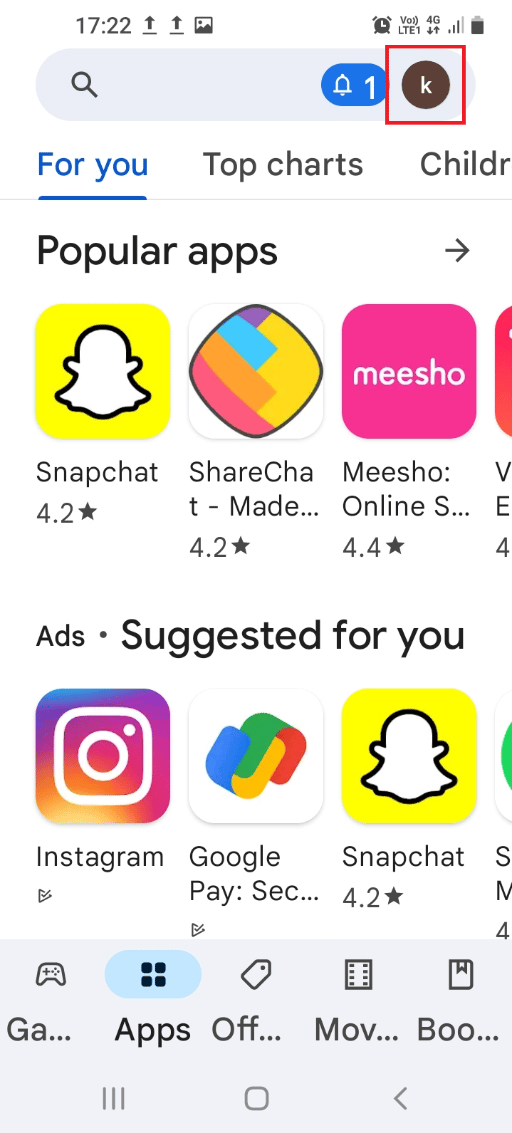
3. Toccare l'opzione Gestisci app e dispositivo nell'elenco.
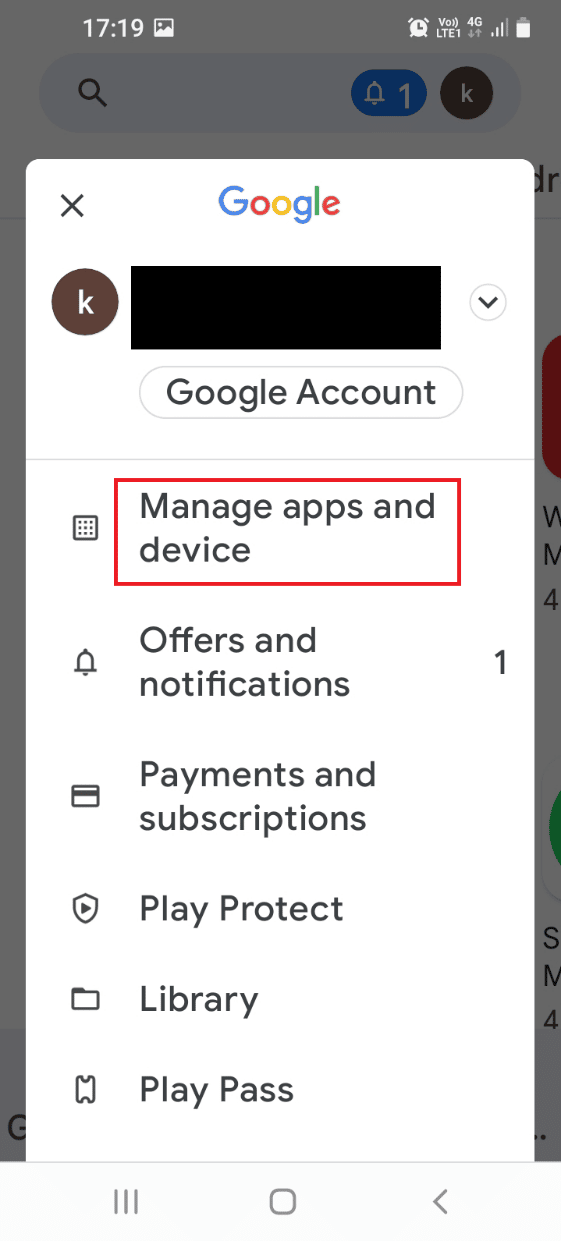
4. Nella scheda Panoramica , toccare l'opzione Aggiornamenti disponibili .
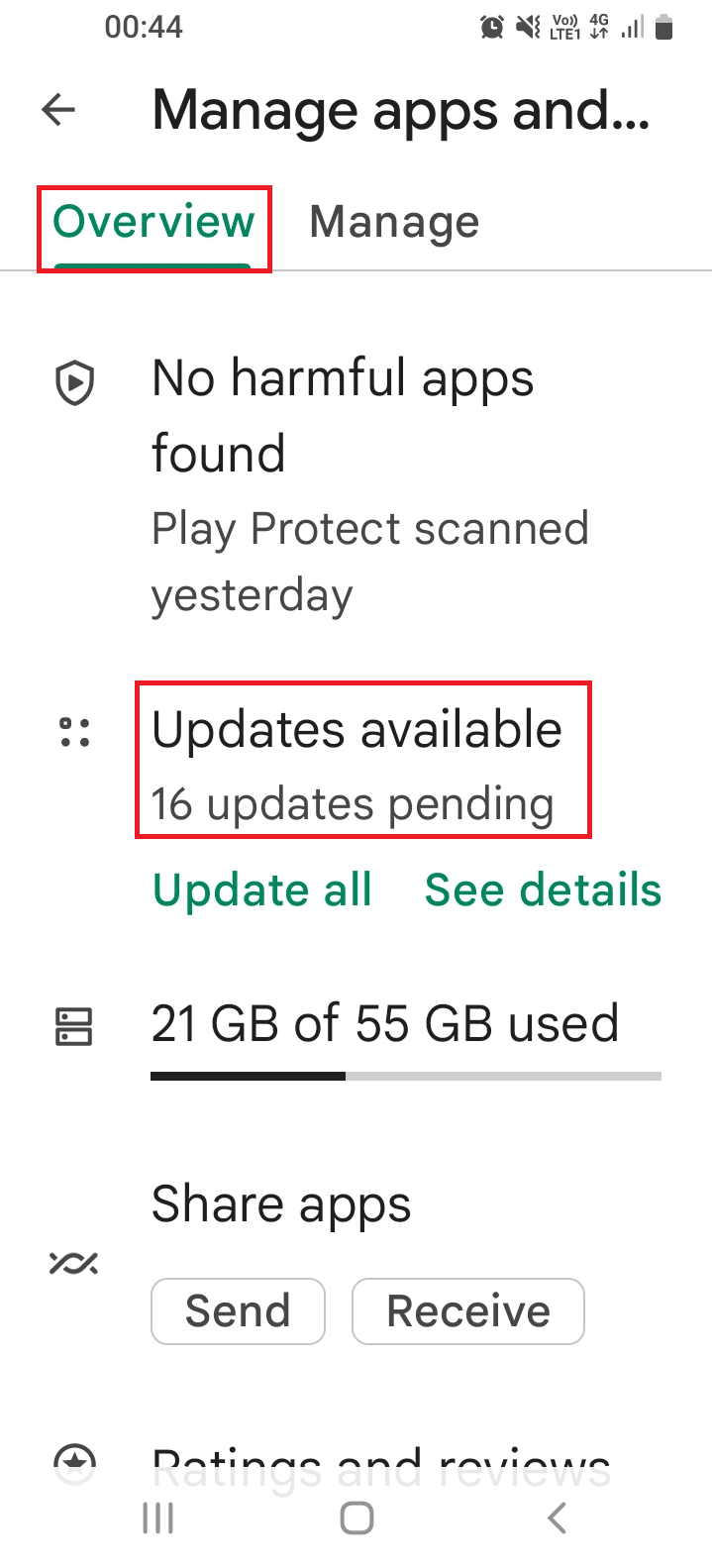
5. Tocca il pulsante Aggiorna accanto all'app Tinder per aggiornarla.
Leggi anche: Come creare un nuovo account Tinder quando viene bannato
Metodo 7: risolvi i problemi dell'account Tinder
A volte, i bug nell'app Tinder o alcuni codici di errore possono essere una delle ragioni principali del problema. Se nessuno dei metodi funziona per risolvere il problema, puoi provare a reimpostare l'account Tinder. Puoi ricreare un nuovo account dopo 3 mesi per correggere le partite di Tinder scomparse. Saresti trattato come un nuovo utente dall'app.
Passaggio I: elimina l'account Tinder
Se stai riflettendo sulla risposta alla domanda sul perché tutte le mie partite di Tinder sono scomparse, puoi eseguire un ripristino dell'account Tinder. Il primo passaggio per ripristinare il tuo account è eliminare definitivamente il tuo account dall'app Tinder.
1. Apri l'app Tinder sul tuo dispositivo.
2. Passare alla scheda Profilo in basso e toccare l'opzione IMPOSTAZIONI .
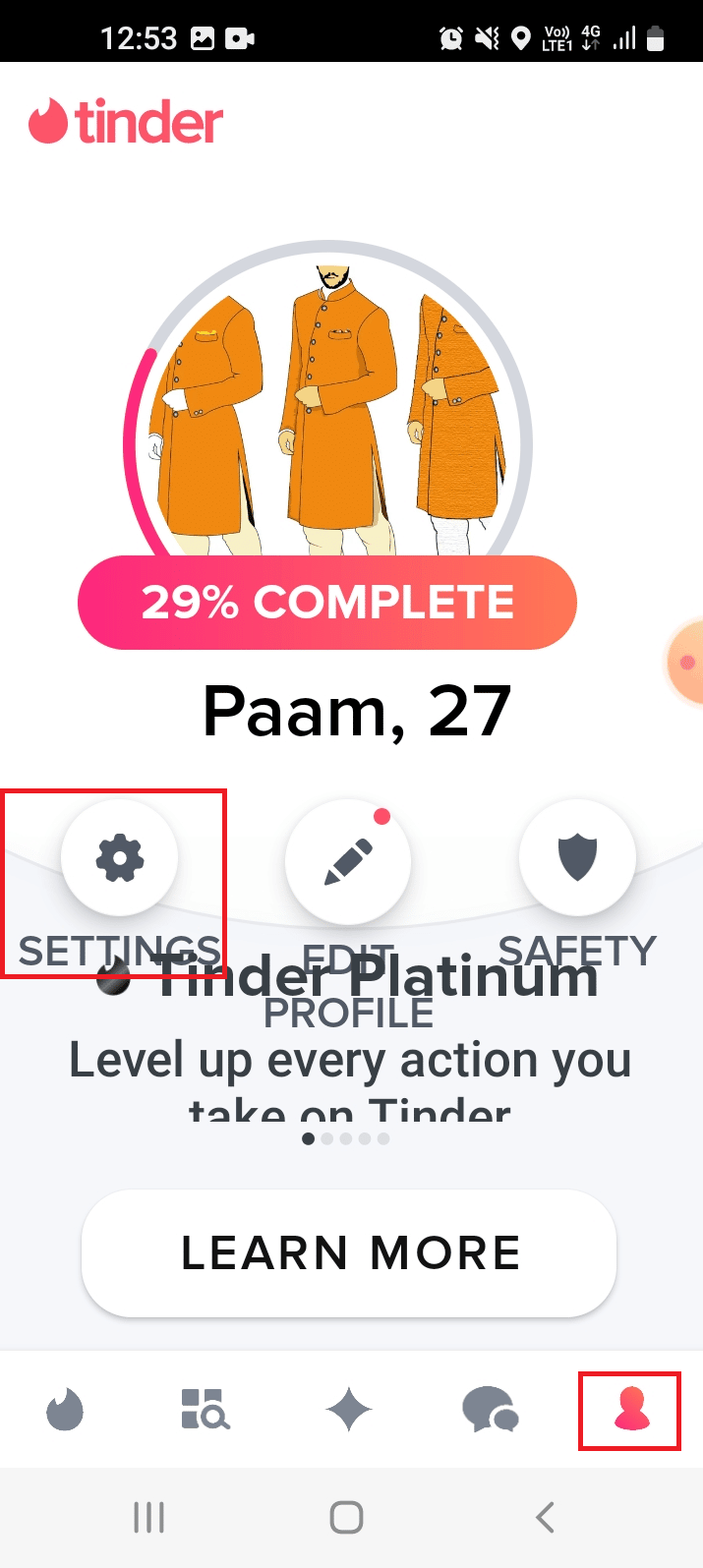
3. Scorri verso il basso e tocca il pulsante Elimina account .
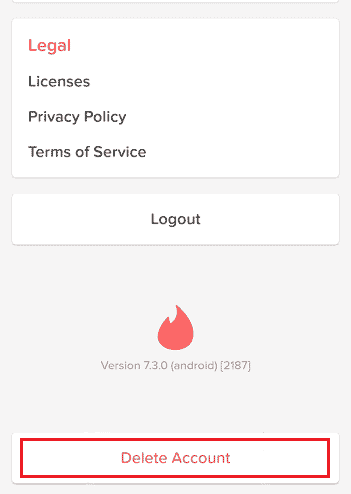
4. Tocca l'opzione Elimina il mio account > in basso.
Nota: se non desideri eliminare completamente i tuoi dati, puoi toccare l'opzione PAUSA IL MIO ACCOUNT .
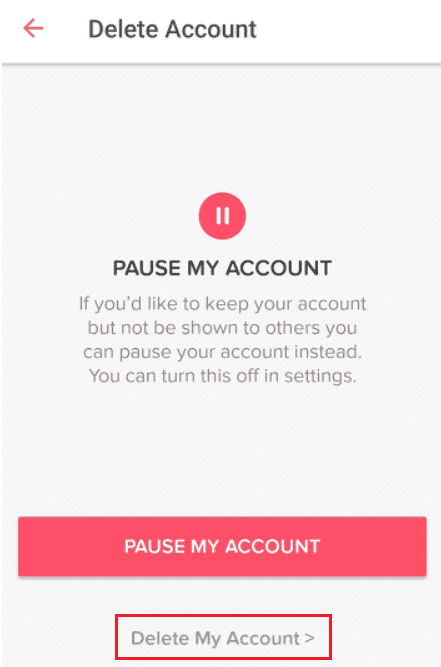
5. Tocca il motivo adatto per eliminare l'account Tinder.
Nota: se scegli un motivo correlato al funzionamento di Tinder come NON MI PIACE TINDER , devi menzionare i motivi adatti come le partite di Tinder che non vengono visualizzate nella pagina successiva.
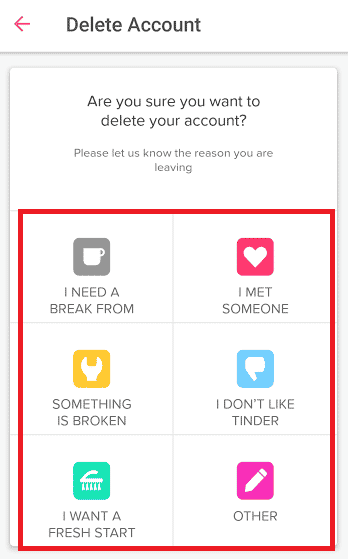
6. Tocca l'opzione ELIMINA IL MIO ACCOUNT nel messaggio di conferma.
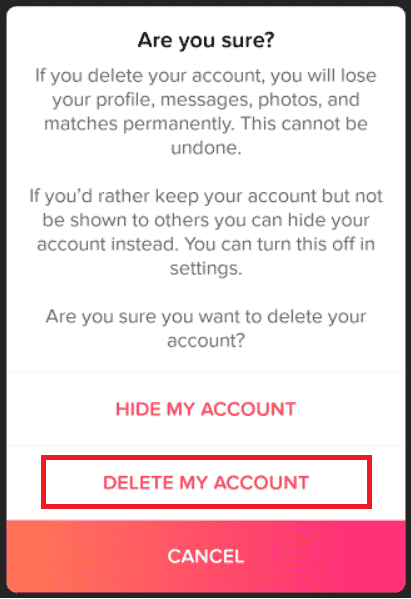
Passaggio II: ricrea il nuovo profilo utente
Se desideri abbinare nuovamente una persona specifica, puoi ricreare l'account Tinder dopo 3 mesi. Segui le istruzioni nella guida fornita qui per apprendere il metodo per creare un nuovo account Tinder per correggere le partite di Tinder scomparse.
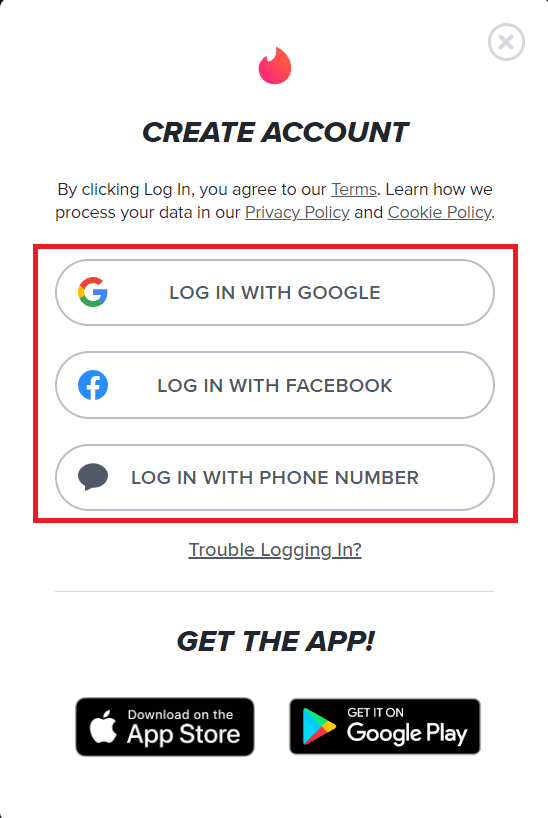
Leggi anche: Come eliminare un sacco di account di incontri di pesce
Metodo 8: reinstalla l'app Tinder
A volte, i problemi e i problemi nell'app Tinder possono essere un motivo per il problema della scomparsa del messaggio di Tinder. In altri casi, le impostazioni potrebbero essere configurate in modo errato o l'app potrebbe essere danneggiata. Per risolvere il problema, puoi provare a reinstallare l'app.
Passaggio I: disinstalla l'app Tinder
Il primo passaggio consiste nel disinstallare la versione corrente dell'app Tinder dal telefono.
1. Dal menu dell'app , aprire l'app Impostazioni .
2. Nell'elenco visualizzato, toccare la scheda App .
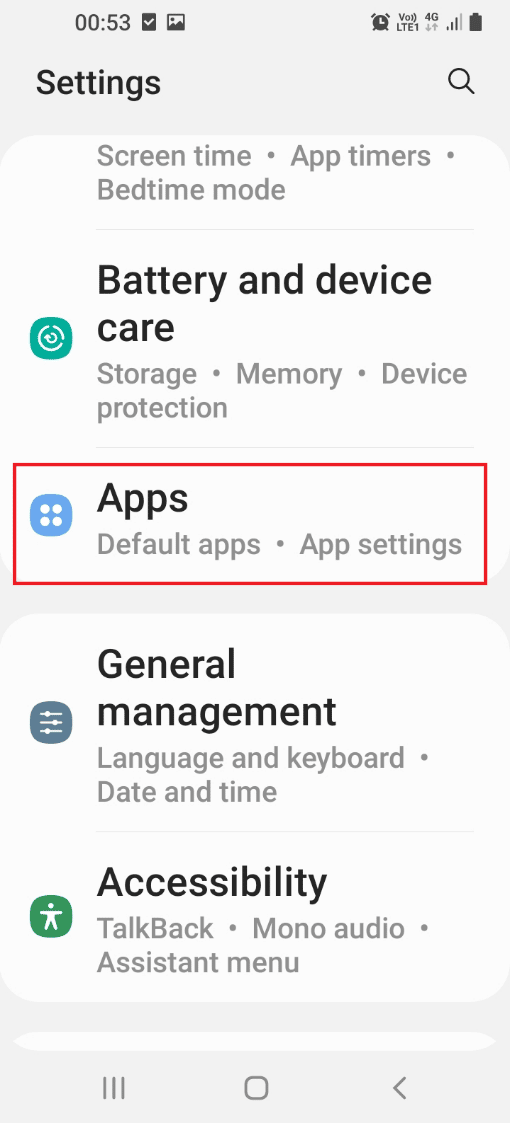
3. Tocca l'app Tinder nell'elenco delle app installate.
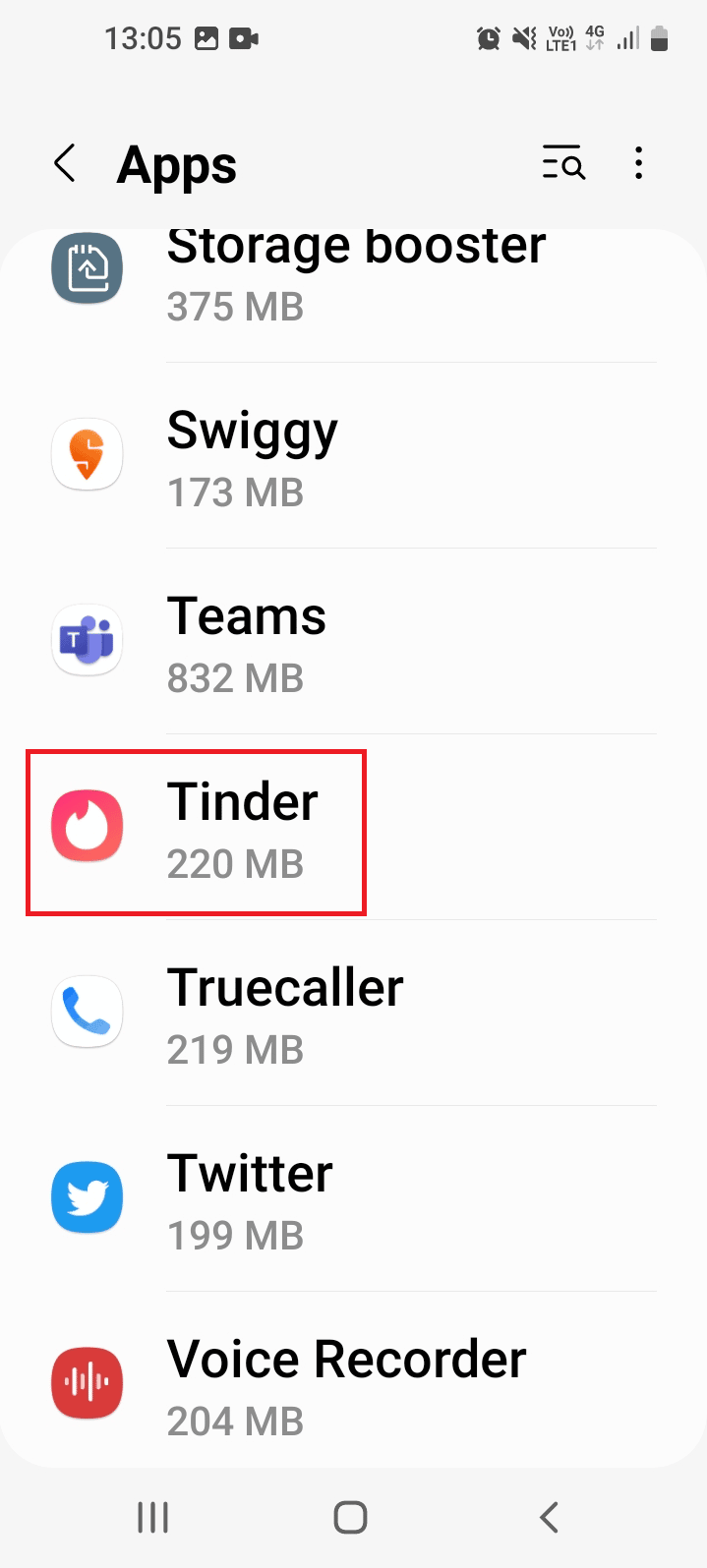
4. Tocca l'opzione Disinstalla in basso.
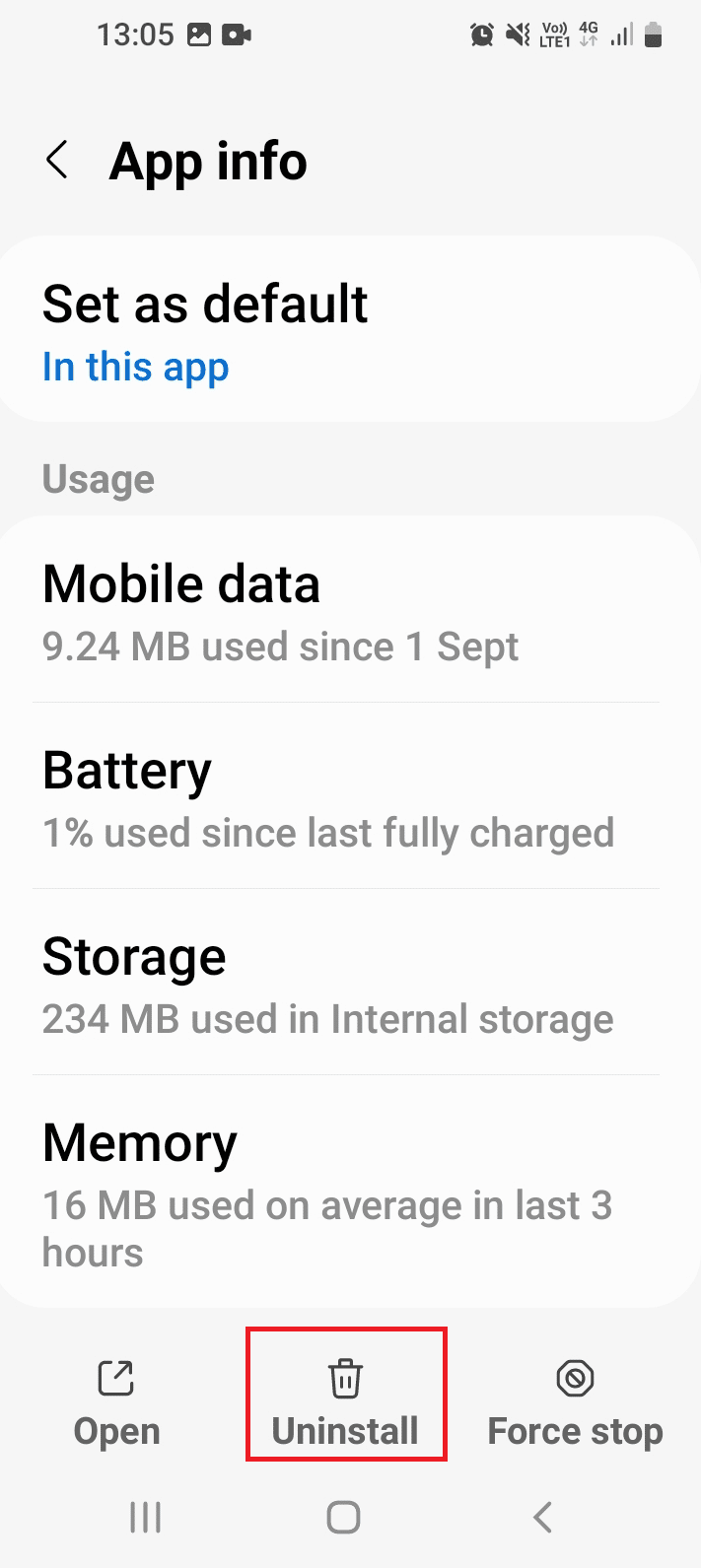
5. Tocca il pulsante OK e attendi che l'app sia completamente disinstallata dal telefono.
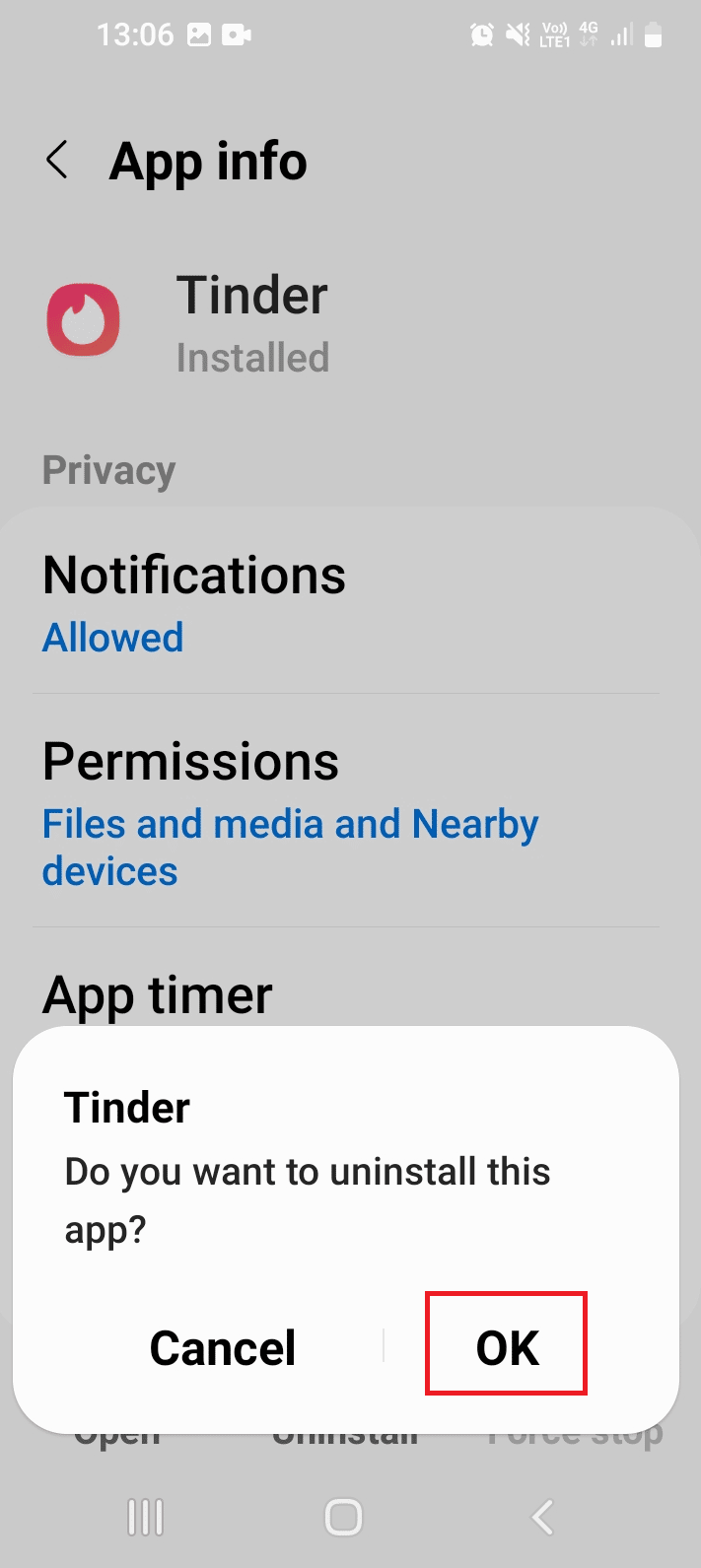
Passaggio II: reinstallare l'app Tinder
Il passaggio successivo per risolvere il problema della scomparsa del messaggio di Tinder è reinstallare l'app Tinder sul telefono utilizzando l'app Play Store.
1. Avvia l'app Play Store .
2. Usa la barra di ricerca per cercare l'app Tinder e tocca il risultato appropriato.
3. Toccare il pulsante Installa e attendere il completamento dell'installazione.
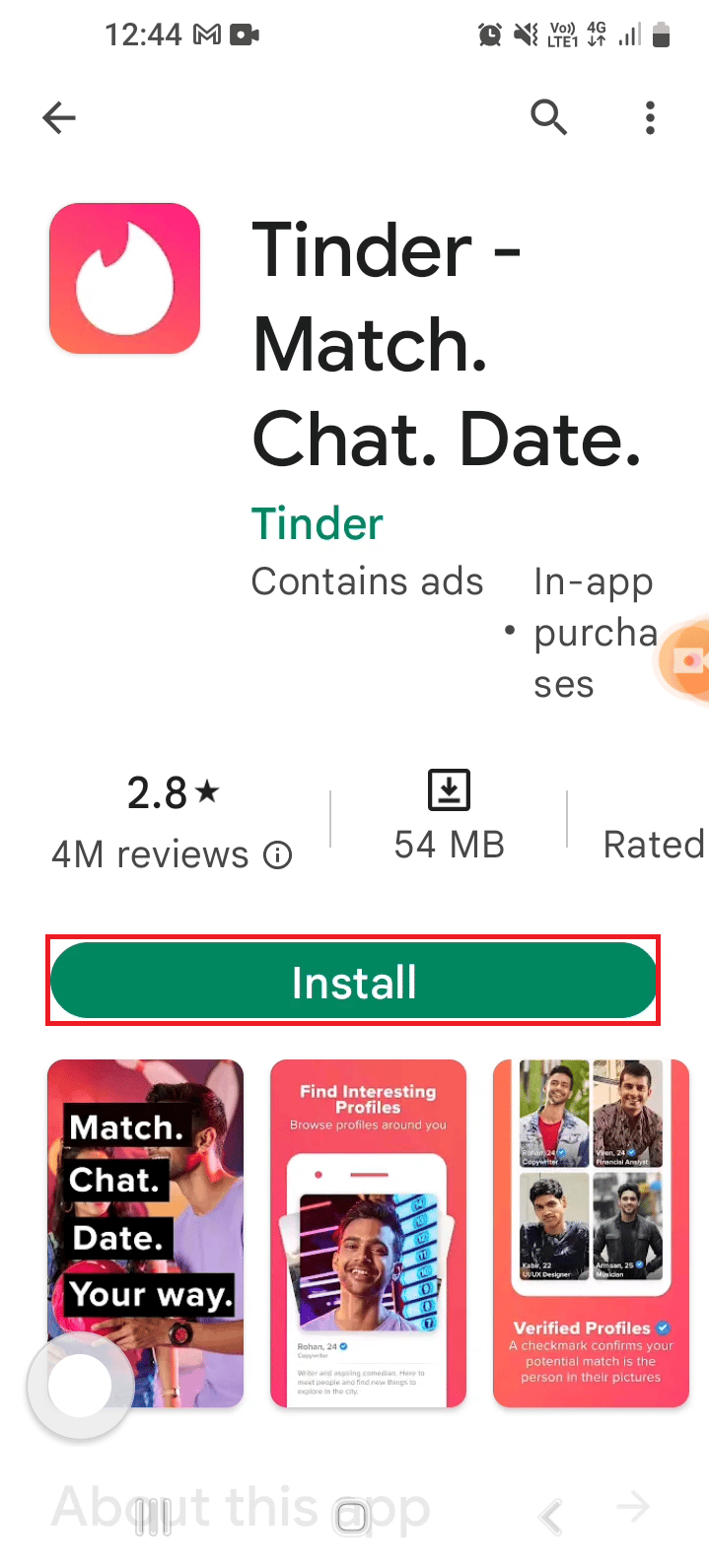
4. Avvia l'app Tinder e accedi al tuo account seguendo le istruzioni fornite in precedenza.
Metodo 9: usa app di appuntamenti alternative
L'app Tinder potrebbe non supportare la ricerca delle corrispondenze e il loro contatto. In questo caso, non puoi riparare le partite di Tinder scomparse quindi; in alternativa puoi utilizzare app di appuntamenti alternative come Bumble. L'app Bumble ha restrizioni sull'eliminazione dell'account e aiuta a mantenere le corrispondenze che hai trovato. Puoi installare e utilizzare l'app Bumble dal Play Store.
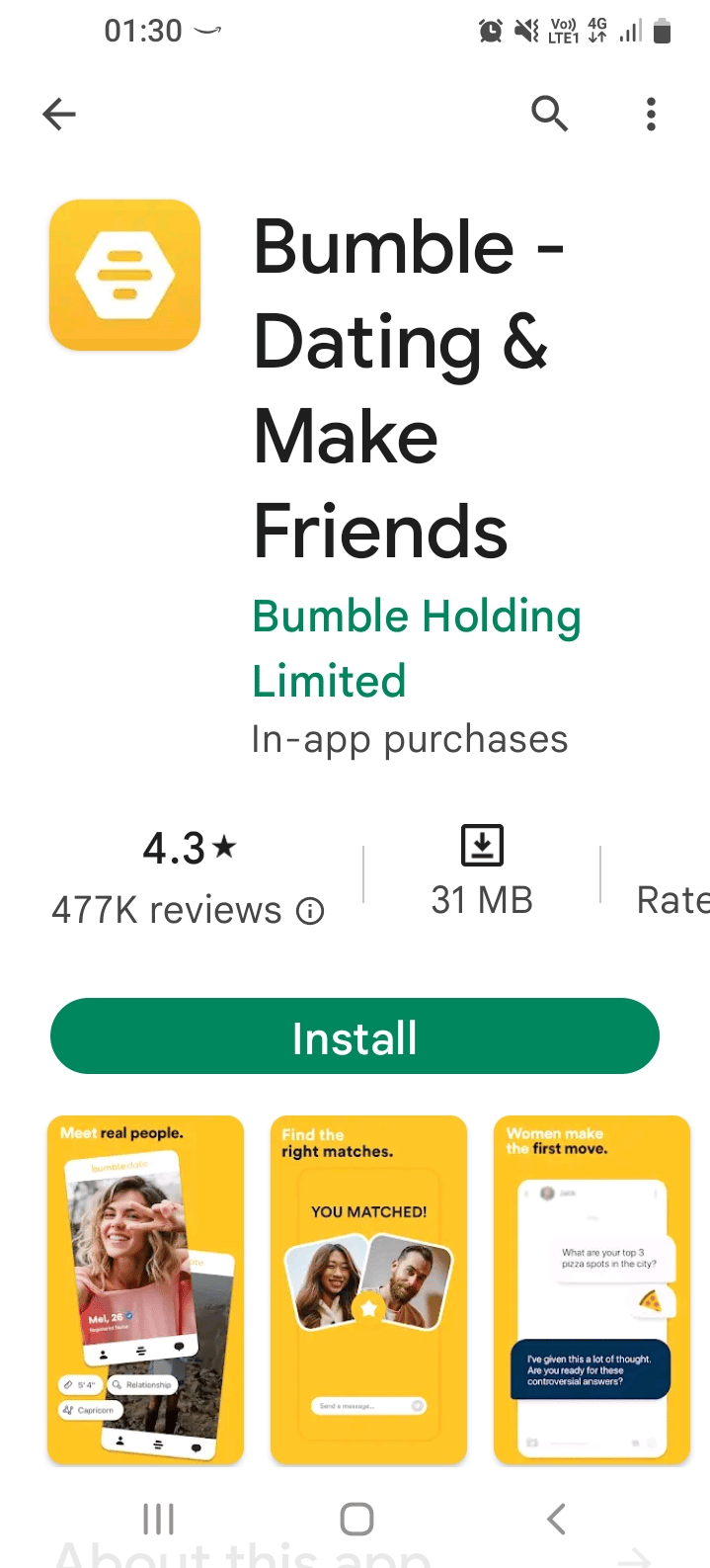
Leggi anche: Bumble mostra profili inattivi?
Metodo 10: contatta il team di supporto di Tinder
Come ultima risorsa per trovare la risposta ideale alla domanda sul perché tutte le mie partite di Tinder sono scomparse, puoi provare a contattare il team di supporto dell'app di appuntamenti di Tinder. Se ci sono alcuni bug o problemi non identificati con l'app come il problema della scomparsa del messaggio di Tinder, puoi contattare il team di supporto e segnalarlo. Usa il link fornito qui sul tuo browser web predefinito per contattare il team di supporto della piattaforma Tinder.
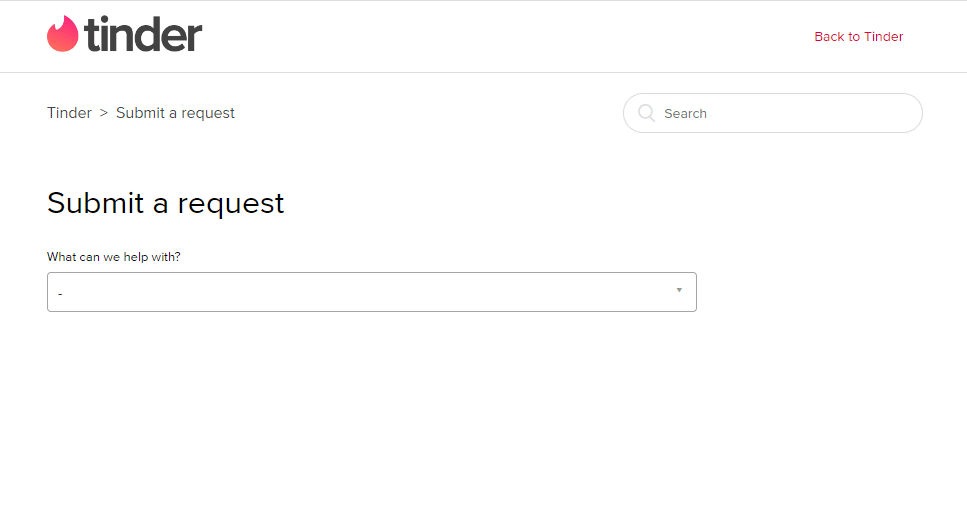
Suggerimento professionale: come evitare che le partite di Tinder scompaiano problema
Per assicurarti di non perdere nessuna partita e di affrontare le partite di Tinder che non presentano problemi nell'app Tinder in futuro, puoi seguire i suggerimenti forniti in questa sezione.
Opzione I: Ottieni informazioni di contatto
Il metodo principale per assicurarti di non perdere nessuna corrispondenza è ottenere le loro informazioni di contatto. Puoi eseguire una delle seguenti operazioni per assicurarti di rimanere in contatto con la tua partita.
- La prima opzione è chiedere il loro contatto sui social media o il numero di telefono. A differenza dell'app Tinder, puoi avere una connessione stabile con loro su queste piattaforme.
- La seconda opzione per correggere le corrispondenze di Tinder scomparse è eseguire una ricerca del profilo utente di Tinder utilizzando qualsiasi motore di ricerca utente. Puoi utilizzare un motore di ricerca come Social Catfish sul tuo browser web predefinito. È possibile cercare i dettagli di contatto della persona in base al nome e alla posizione sul sito Web.
Opzione II: migliora il profilo di Tinder
Il prossimo consiglio è migliorare il profilo utente di Tinder per garantire che le partite non ti blocchino o non ti svincolino in futuro.
- Prova a ricaricare la tua foto con una posa e un'illuminazione migliori. Apri l'app Tinder , passa alla scheda Profilo , tocca l'opzione MODIFICA e seleziona la foto nella cartella.
- Un'altra opzione per risolvere il problema della scomparsa del messaggio di Tinder è consentire la funzione Smart Photos . Come indicato in precedenza, apri la pagina MODIFICA dell'app Tinder e attiva l'opzione Foto intelligenti nella sezione Opzioni foto .
- Puoi anche migliorare la biografia del tuo account Tinder e aggiungere ulteriori informazioni su di te. Come spiegato in precedenza, apri la pagina EDIT dell'app Tinder e scrivi la tua biografia nella sezione Chi sono .
- Per assicurarti che le partite ti contattino immediatamente, puoi provare a collegare i tuoi account Instagram e Spotify all'app Tinder. Apri l'app Tinder , passa alla pagina del profilo , tocca l'opzione IMPOSTAZIONI e collega i tuoi account Spotify e Instagram.
Opzione III: Garantire corrispondenze corrette
L'ultimo consiglio per assicurarti che le tue partite non scompaiano è assicurarti che siano corrette.
- Per prima cosa, controlla se la partita è un bot o una persona reale. Controlla se la biografia e la foto della partita sono autentiche o contengono alcune parole ripetitive. Inoltre, controlla se i messaggi inviati dalla partita ti richiedono di utilizzare un collegamento.
- Un altro consiglio è quello di effettuare un numero sufficiente di corrispondenze e non superare il limite impostato dall'app Tinder come da pacchetto di abbonamento.
Consigliato:
- 8 modi per risolvere Impossibile avviare il mirroring dello schermo a causa di un problema hardware
- Quanto dura Tinder Shadowban?
- Perché Tinder non mi consente di eliminare il mio account?
- Come annullare il mio abbonamento Tinder Gold
I metodi per risolvere il problema della scomparsa delle partite di Tinder sono spiegati in questo articolo. Facci sapere quale di questi metodi ti aiuta a risolvere le partite di Tinder che non presentano problemi. E lascia gentilmente tutti i tuoi suggerimenti e domande nella sezione commenti.
